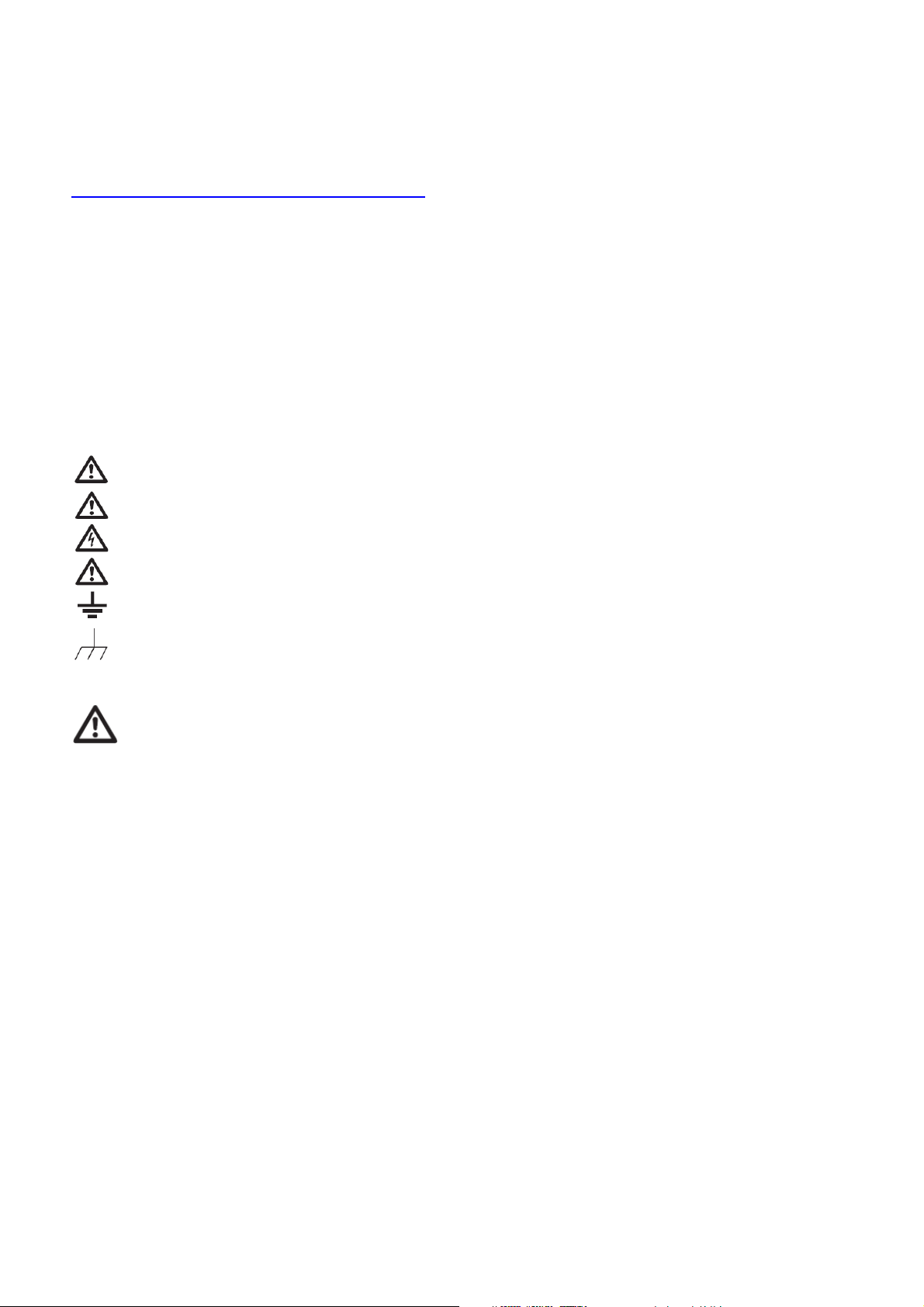
Digitális tárolóoszcilloszkóp
Letölthető a következő helyrők:
REND. SZ.: 12 24 42 / 12 24 43 / 12 24 44 / 12 24 52 / 12 24 54 / 12 24 55
Tisztelt Vásárlónk!
Vegye figyelembe, hogy a „Freeware“ szoftvernek a Windows7 64-bites verziója alatti telepítéséhez a két alábbi programra van szüksége:
Microsoft .NET Framework 4.0 verzió (teljes verzió).
http://www.microsoft.com/download/en/details.aspx?displaylang=en&id=17718
1. BEVEZETÉS
Tisztelt Vásárlónk!
A jelen Voltcraft® termék megvásárlásával jól választott, amit köszönünk Önnek.
A Voltcraft® név a mérés-, töltés- és tápegység-technika területén átlagon felüli minőségű termékeket jelent, amelyeket különleges teljesítmény és állandó innováció jellemez.
A Voltcraft® márkacsalád termékével az igényes elektronikai amatőr és a professzionális felhasználó egyaránt megtalálja az optimális megoldást a legigényesebb feladatokhoz
is. Még egy előny: a Voltcraft® termékek kiérlelt technikája és megbízható minősége mellett jó ár-teljesítmény arányt is tudunk nyújtani. Bízunk benne, hogy ez a vásárlás
hosszú és eredményes együttműködés kezdetét jelenti.
Sok örömet kívánunk az új Voltcraft®-termékhez.
Az útmutatóban található cégnevek és termékelnevezések a mindenkori tulajdonos védjegyei. Minden jog fenntartva.
2. BIZTONSÁGI TUDNIVALÓK
Ez a fejezet fontos biztonsági utasításokat tartalmaz, amelyeket figyelembe kell vennie az oszcilloszkóp kezelése és tárolása közben. Figyelmesen olvassa el a következő
fejezetet a műszer minden egyes használata előtt, hogy saját biztonsága is garantálva legyen, és az oszcilloszkópot is kifogástalan állapotban tartsa.
BIZTONSÁGI SZIMBÓLUMOK
Ezek a biztonsági szimbólumok ebben a használati útmutatóban, vagy magán az oszcilloszkópon is megjelenhetnek.
Figyelmeztetés: Olyan helyzeteket vagy műveleteket jelölnek, amelyek sérüléshez vagy életveszélyhez vezethetnek.
Vigyázat: Olyan helyzeteket vagy műveleteket jelölnek, amelyek az oszcilloszkópot vagy más objektumot vagy tulajdont károsíthatnak.
VESZÉLY Nagyfeszültség
Figyelem: Lásd a használati útmutatót.
Földelőkapocs
Testkapocs (a ház földelése)
Általános tudnivalók
• Vigyázzon arra, hogy a BNC-bemenetre adott feszültség csúcsa ne haladja meg a 300V-ot.
• Ne kössön veszélyes hálózati feszültséget a BNC-csatlakozó földelési oldalára. Ez tűz és áramütés veszélyét idézi elő.
• Ne állítson nehéz tárgyakat az oszcilloszkópra.
• Ne üsse erősen és ne kezelje durván az oszcilloszkópot, mert kárt okozhat benne.
• Kerülje a sztatikus töltés jelenlétét az oszcilloszkópon vagy a közelében.
• A kapcsokra csak a megfelelő csatlakozókat kösse, csupasz vezetékvégeket ne.
• Ne zárja el a szellőzőnyílásokat.
• Ne végezzen méréseket áramforrásokon, továbbá építkezési és szerelési helyszíneken. (lásd alábbi megjegyzést).
• Az oszcilloszkópot csak szakképzett technikus szerelheti szét.
Az EN 61010-1:2001 (mérési osztályok) az alábbiak szerint osztályozza a mérési értékeket és azok követelményeit. A VDO-2000 sorozat a II. osztályba tartozik (CATII).
• A IV. mérési osztályba azok a mérések tartoznak, amelyeket egy kisfeszültségű berendezés forrásán végeznek.
• A III. mérési osztályba azok a mérések tartoznak, amelyeket épületelektromos berendezéseken végeznek.
• A II. mérési osztályba azok a mérések tartoznak, amelyeket közvetlenül egy kisfeszültségű berendezésre kapcsolódó áramkörön végeznek.
• Az I. mérési osztályba azok a mérések tartoznak, amelyeket egy hálózatra közvetlenül nem csatlakozó áramkörön végeznek.
. Tápáramellátás
• Váltóáramú tápfeszültség: 110~240 V; 47~ 63Hz
• A tápfeszültség ingadozása nem lehet nagyobb 10%-nál.
• Csatlakoztassa a váltóáramú hálózati kábel védővezetőjét egy vizsgálatkapocsra.
Biztosíték
• A biztosíték típusa: T1A/250V
• Tűzvédelmi okokból a cserebiztosítéknak az eredeti biztosítékkal azonos típusúnak kell lennie azonos műszaki adatokkal.
• Húzza ki a hálózati kábelt a dugaszaljból a biztosítékcsere előtt.
• Keresse meg a biztosíték kiégésének az okát, mielőtt kicserélné a biztosítékot.
Az oszcilloszkóp tisztítása
• Húzza ki a hálózati kábelt a dugaszaljból az oszcilloszkóp tisztítása előtt.
• Használjon a tisztításhoz egy tisztítószerrel és vízzel enyhén megnedvesített ruhát. Ne permetezzen folyadékot az oszcilloszkópra.
• Ne használjon agresszív anyagokat tartalmazó vegyszert, pl. benzint, toluolt, xilént vagy acetont.
Az alkalmazás helye
• Az alkalmazás helye: beltér, közvetlen napsütés nélkül, pormentes, majdnem teljesen mentes vezetőképes szennyeződésektől (lásd alábbi megjegyzést).
• Relatív páratartalom: ≤ 80%, 40°C-on vagy az alatt ≤ 45%, 41°C~50°C-on
• Magasság: <2000 méter
• Hőmérséklet: 0°C - 50°C
(Szennyezettségi fok) Az EN 61010-1:2001 az alábbiak szerint határozza meg a szennyezettségi fokot és annak a követelményeit. Az oszcilloszkóp a 2. fokozatba esik. A
szennyez(őd)és jelentése:"Szilárd, folyékony vagy gáznemű (ionizált gázok) idegen vizsgálatok hozzáadása, ami által lecsökkenhet az átütési szilárdság vagy a felületi
ellenállás".
• 1. szennyezettségi fok: Nem lép fel szennyezés, vagy csak száraz, nem vezetőképes szennyezés. A szennyezésnek nincs hatása.
• 2. szennyezettségi fok: Normál esetben csak nem vezetőképes szennyeződés lép fel. Alkalmanként azonban időlegesen várható a kondenzáció által okozott vezetőképesség.
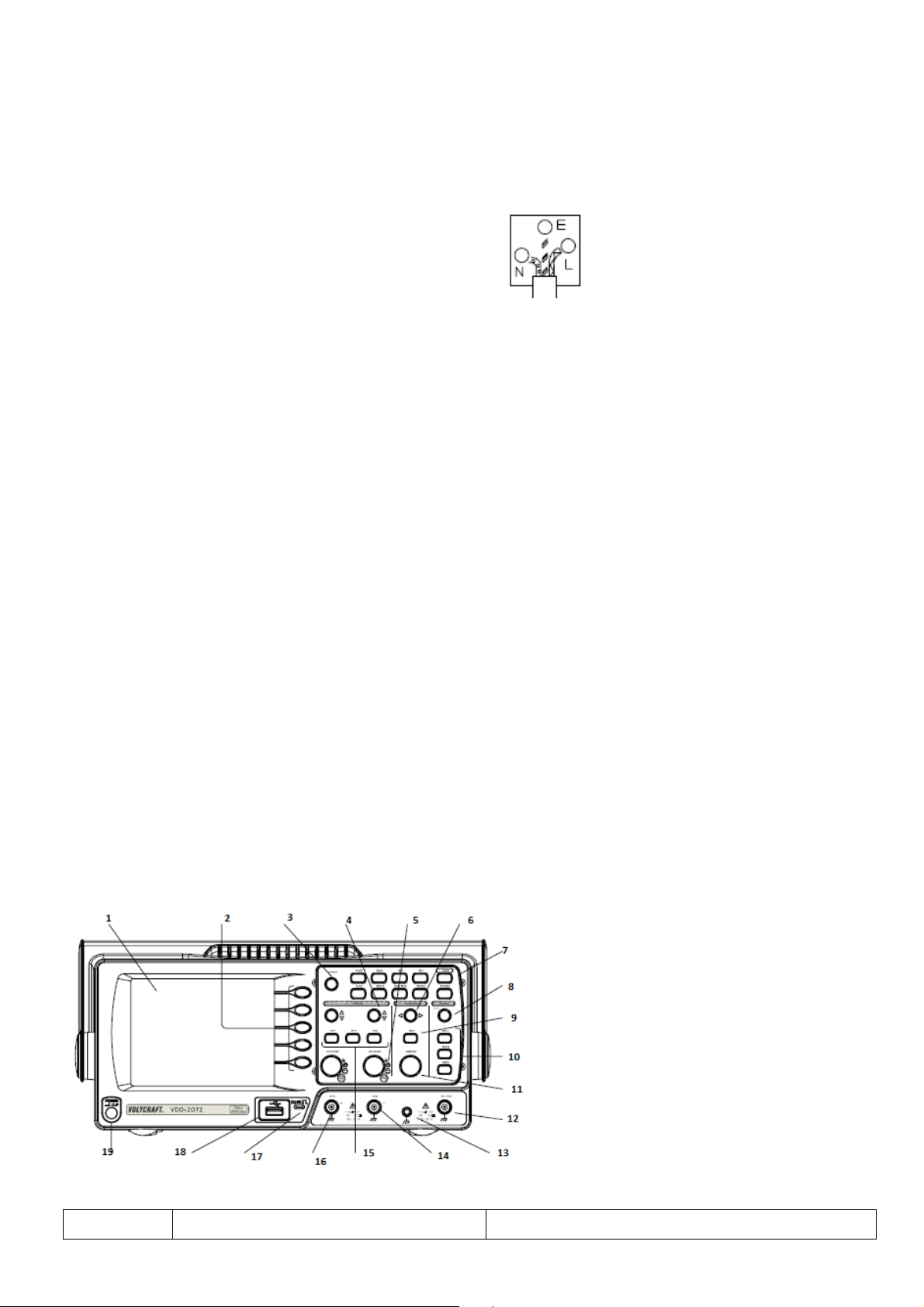
• 3. szennyezettségi fok: Vezetőképes szennyezés képződik a száraz, nem vezetőképes szennyeződésen, amely a várható a kondenzáció következtében vezetőképessé válhat.
LC-kijelző színes-TFT, felbontás 320 x 234, LC
-
kijelző széles látószögű
Ilyen körülmények között a készüléket védeni kell a közvetlen napsütés, a csapadék vagy a teljes szélnyomás ellen, azonban sem a hőmérsékletet, sem a páratartalmat nem
szabályozzuk.
Tárolási környezet • Tárolási hely: beltér
• Tárolási hőmérséklet: -10°C~60°C, nem kondenzálódó
• Relatív páratartalom: 93% @ 40°C, 65% @ 41°C ~ 60°C
Hálózati kábel az Egyesült Királyság területén
Ha az oszcilloszkópot az Egyesült Királyság (UK) területén alkalmazza, gondoljon arra, hogy a hálózati kábelnek meg kell felelnie az alábbi biztonsági előírásoknak.
MEGJEGYZÉS: Ezt a készüléket csak arra felhatalmazott személyeknek szabad kábellel ellátni.
FIGYELMEZTETÉS: EZT A KÉSZÜLÉKET FÖLDELÉSSEL KELL ELLÁTNI
FONTOS: A hálózati kábel ereinek a következő színjelöléssel kell rendelkezniük:
zöld/sárga: földelés
kék: nullavezető
barna: áramvezető (fázis)
Mivel ennek a készüléknek a hálózati kábelében lévő erek színei nem feltétlenül egyeznek meg a meglévő dugaszalj/armatúra vezetékszíneivel, tegye a következőket:
A zöld-sárga eret az E-vel vagy a földelés szimbólumával jelzett, vagy a sárga színkóddal jelölt zöld-zöld földelőkapocsra kösse.
A KÉK eret az N-el, vagy FEKETE VAGY KÉK színnel jelölt kapocsra csatlakoztassa.
A BARNA eret az L-el vagy P-vel, vagy pedig a PIROS VAGY BARNA színnel jelölt kapocsra csatlakoztassa.
Kétség esetén olvassa el a készülékkel együttszállított utasításokat, vagy pedig forduljon a forgalmazóhoz.
Ezt a kábelt/készüléket egy megfelelő és engedélyezett hálózati biztosítóval kell védeni: műszaki adatait lásd a készüléken és/vagy a használati útmutatóban. Irányelvként abból
indulhat ki, hogy egy 0,75 mm2-es vezetéket 3A-es vagy 5A-es biztosítékkal kell védeni. Ennél nagyobb keresztmetszetű vezetékeket tipikusan 13A-es biztosítékkal kell védeni
a csatlakozás típusától függően.
Az egy kábelből, csatlakozóból vagy csatlakozóaljból kiálló csupasz vezetékvég különösen veszélyes. Ha egy kábelt vagy csatlakozót veszélyesnek ítél meg, azonnal kapcsolja
le a tápfeszültséget, és húzza ki a hálózati dugót, vegye ki a biztosítékot vagy olvadóbiztosítékot. Minden veszélyes kábelt azonnal meg kell semmisíteni, és a fenti előírás
szerint ki kell cserélni.
3. AZ ELSŐ LÉPÉSEK
Az első lépések c. fejezet bevezetés az oszcilloszkóp fő funkcióiba, a kezelőszervekbe és a beállításokba.
Fő tulajdonságok
Típusmegjelölés Frekvenciasáv Bemeneti csatornák
VDO-2052 DC – 50MHz (–3dB) 2
VDO-2072 DC – 70MHz (–3dB) 2
VDO-2102 DC – 100MHz (–3dB) 2
Teljesítőképesség
• 250 MS/s (megaminta/másodperc) valósidejű mintavételezési frekvencia
• 25 GS/s (gigaminta/mp) idő-egyenértékű mintavételezési frekvencia
• 10 ns-ig csúcsérték meghatározás
• 2 mV~10 V függőleges skála
Jellemzők
• 5,6 collos színes TFT-kijelző
• A beállítások és a jelalakok tárolása és lehívása
• 19 automatikus mérés
• többnyelvű menü (12 nyelv)
• MATH (matematikai) műveletek: összeadás, kivonás, FFT
• adatgyűjtés
• Go-NoGo (megy-nem megy; van - nincs) vizsgálat
• él, videó, impulzusszélesség-triggerelés (jelindítás)
• méretek: (sz) 310 x (ma) 140 x (mé) 142 mm
Interfész
• USB 2.0 nagysebességű interfész adatok tárolására és lehívására
• kalibráló kimenet
• külső triggerelési bemenet
• B-típusú USB-szolgainterfész távvezérléshez
A kezelőmező áttekintése
1. LC-kijelző
2. funkciógomb
3. „Variable” (többcélú) gomb
4. függőleges helyzet gomb
5. VOLTS/DIV (V/osztás) gomb
6. vízszintes helyzet gomb
7. menügombok
8. triggerelési szint gomb
9. vízszintes menü gomb
10. triggerelő gomb
11. TIME-DIV (idő/osztás) gomb
12. külső triggerelési bemenet
13. testkapocs
14. CH2 (2. csatorna) bemenet
15. CH1/CH2 MATH (1./2. csatorna matematikai) gomb
16. CH1 (1. csatorna) bemenet
17. mérőszonda-kompenzációs kimenet
18. USB-port
19. be-/kikapcsoló gomb
Előlap
optikával
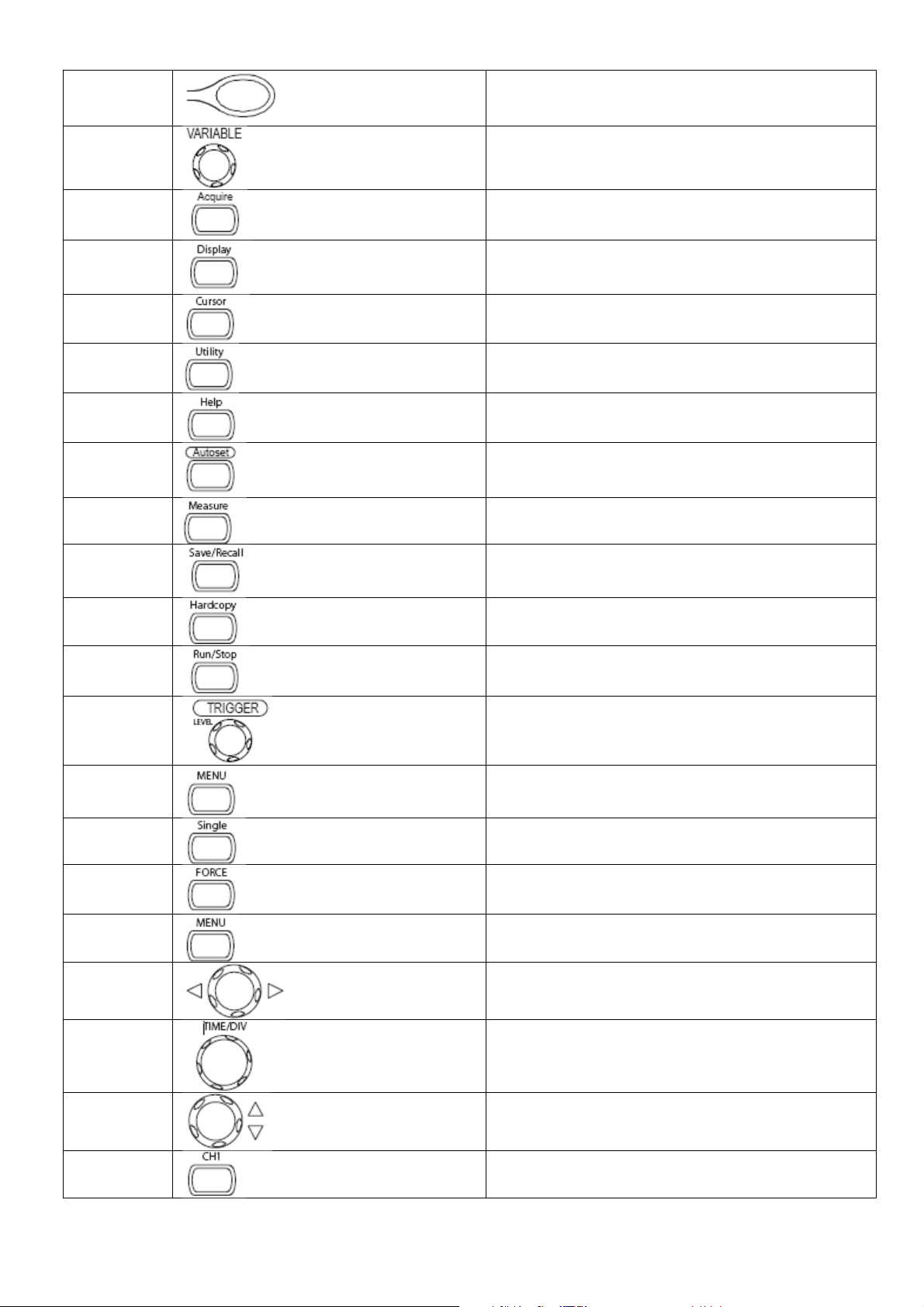
funkciógomb: F1
(fent) - F5 (lent)
Az LC-kijelzők baloldalán megjelenő funkciókat teszik aktívvá.
“Variable” (többcélú)
Növeli vagy csökkenti az értéket, és a következő vagy az előző paraméterre visz.
adatgyűjtő gomb
Konfigurálja az adatgyűjtési üzemmódot.
kijelző gomb
Konfi
gurálja a kijelző beállításait.
kurzor-gomb
Mérési érték kijelzése kurzorvezérléssel.
segédprogramok
Konfigurálja a hardcopy (képernyőmásolat) funkciót, kijelzi a rendszerállapotot,
súgógomb
Megjeleníti a kijelzőna súgótémákat.
autoset gomb
Automatikusan konfigurálja a vízszintes
-
, függőleges
- és triggerelési beállításokat
mérőgomb
Konfigurálja és automatikusan elvégzi a méréseket.
autoset gomb
Képek, jelalakok vagy kezelőmező
-
beállítások tárolása és lehívása.
hardcopy gomb
Tárolja a képeket, jelalakokat vagy kezelőmező
-
beállításokat egy USB
-
be/ki-gomb
Elindítja vagy leállítja a triggerelési funkciót.
triggerelési szint
Beállítja a triggerelési szintet.
triggerelési menü
Konfigurálja a triggerelési beállításokat.
Egyszeri triggerelés
Kiválasztja az egyszeri triggerelést.
Kényszertriggerelési
Megfogja egyszer a bemenőjelet a kényszertriggerelés révén.
vízszintes
Konfigurálja a nézetet.
vízszintes
Vízszintes irányban mozgatja a jelalakot.
TIME/DIV
Konfigurálja a vízszintes skálát.
függőleges
Függőleges irányban mozgatja a jelalakot.
CH1/CH2 gomb
Konfigurálja a függőleges skálát és a
csatolási módot
gomb
gombja
gomb
gomb
kiválasztja a menü nyelvét (94. oldal), elvégez egy kalibrálást, konfigurálja a
mérőszonda kompenzációs jelét, és kiválasztja az USB gazda-típust.
a bemeneti jel alapján.
tárolóeszközön.
gomb
gomb
menügomb
helyzet
gomb
(idő/osztás) gomb
helyzet gomb
mindegyik csatorna számára
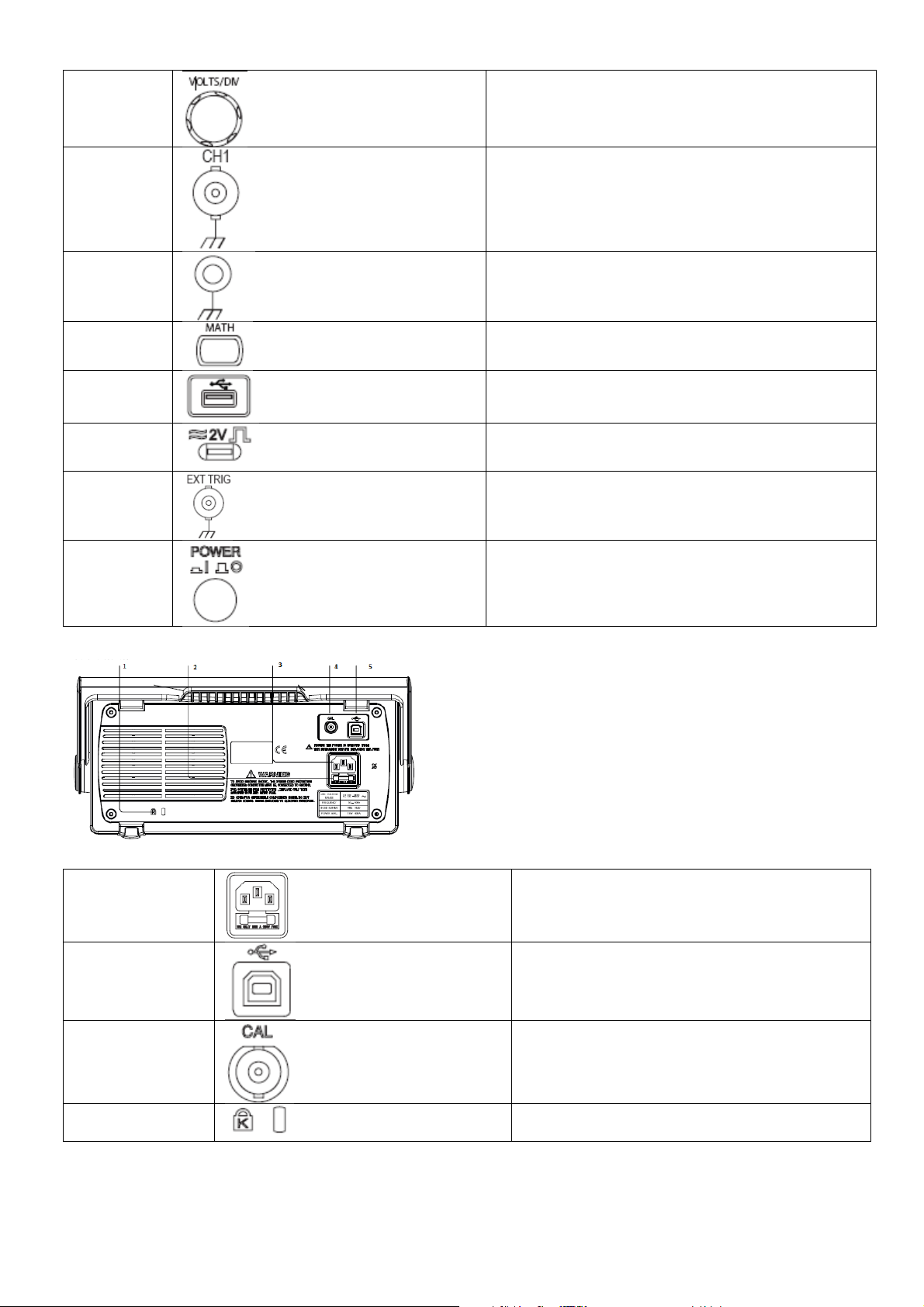
VOLTS/DIV
(volt/osztás) gomb
Konfigurálja a függőleges skálát.
Bemeneti
Fogadja a bemenőjelet:
testkapocs
Fogadja a mért készülék testvezetékét,
hogy közös
MATH-gomb
Matematikai műveleteket végez.
USB-port
Megkönnyíti a jelalak
-
adatok, a kijelzések és a kezelőmező
-
beállítások átvitelét.
Mérőszonda
-
Kiad egy 2Vcs
-
cs négyszögjelet a mérőszonda kompenzációjára vagy
Külső
Fogadja a külső triggerelőjelet.
Be-kikapcsoló
Az oszcilloszkóp bekapcsolása/kikapcsolása.
hálózati kábel hüvelye
A hálózati hüvely egy 100 ~ 240 V, 50/60 Hz váltóáramú hálózati kábel
USB szolga
-
port
Ez a hüvely egy B
-
típusú (szolga) USB
-
csatlakozó fogdására való az
Kalibráló
-
kimenet.
A függőleges skála nagypontosságú kalibrálását végző kalibrálójelet adja
biztonsági zár
Szabvány biztonsági zár a VDO
-
2000 biztosítására.
csatlakozóhüvely.
kompenzációs
kimenet
triggerelési bemenet
1 MΩ±2% bemenőimpedancia, BNC-hüvely.
testpotenciálra hozza.
demonstrációs célra.
A készülék hátoldala
biztosítékfoglalat
1. biztonsági zár
2. biztosítékfoglalat
3. hálózati kábel hüvelye
4. kalibráló kimenet
5. USB-szolga port
fogadására szolgál.
A biztosítékfoglalat a hálózati tápegység bemenet T1A/250V értékű
biztosítékát tartja.
A biztosítékcserét lásd hátrább.
oszcilloszkóp távvezérléséhez.
ki.
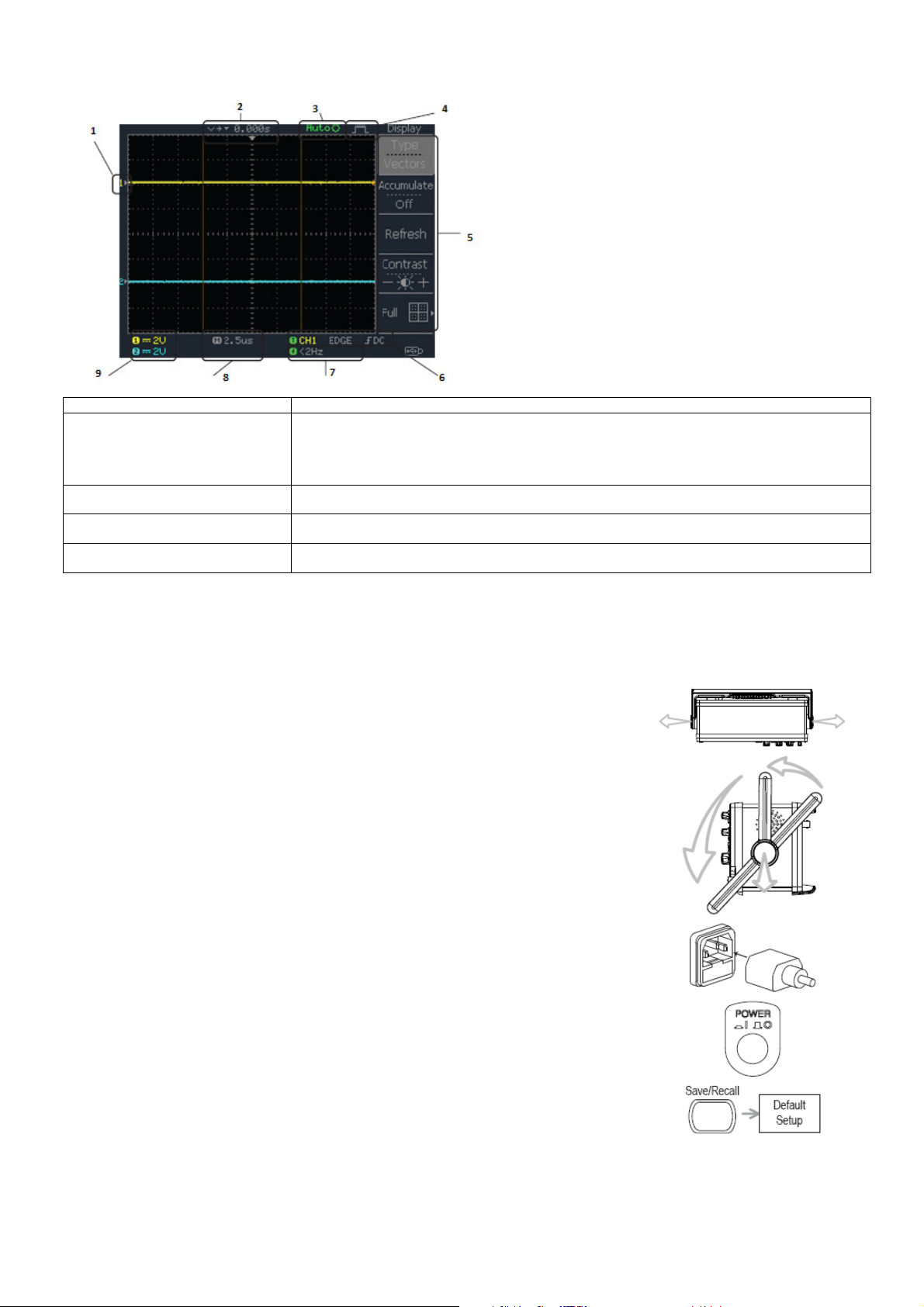
Kijelző
jelalakok
1. csatorna: sárga 2. csatorna: kék
triggerelés státusza
Trig’d Egy jel triggerelése folyik
bemenőjel frekvenciája
Aktualizálja a bemenőjel frekvenciáját (a triggerelő forrásjelet) valós időben.
“< 2Hz” azt jelzi, hogy a jel frekvenciája az alsó
triggerelés konfigurációja
A triggerelőforrás, típus és görbe megjelenítése. Videótriggerelés esetén
vízszintes státusz
Kijelzi a csatornakonfigurációkat.
1. jelalak-marker
2. jelalak helyzete
3. triggerelés státusza
4. adatgyűjtés
5. menü
6. triggerelési feltételek
7. frekvencia
8. vízszintes státusz
9. függőleges státusz
Trig? Várakozás egy triggerelési feltételre
A bemenőjel automatikus aktualizálása tekintet nélkül a triggerelési feltételre.
STOP A triggerelés leállítása
Részletek a triggerelés beállításához.
frekvenciahatár (2Hz) alatt van, és emiatt nem pontos.
Kijelzésre kerül a triggerelőforrás és a polaritása.
függőleges státusz
Az oszcilloszkóp használatba vétele
Háttér
Ez a fejezet azt ismerteti, hogyan kell kifogástalanul használatba állítani az oszcilloszkópot, beleértve a fogantyú beállítását, a jelek csatlakoztatását, a skála beállítását, és a
mérőszonda kompenzálását. Mielőtt az oszcilloszkópot egy új helyen kezelni kezdené, végezze el az alábbi lépéseket, hogy meggyőződjön az oszcilloszkóp stabil működéséről.
A teendők
1. Húzza ki mind a két oldalon egy kicsit a fogantyú tartólapjait.
2. Forgassa el az egyik lehetséges helyzetbe a három közül.
3. Csatlakoztassa helyesen a hálózati kábelt.
4. Nyomja meg a be-/kikapcsolót. A kijelző kb.10 másodperc múlva bekapcsolódik.
5. Állítsa vissza a rendszert a gyári beállítás újra iniciálása által. Nyomja meg a tároló lehívógombját, majd az alapértelmezés
szerinti beállítást (Default Setup = szabvány beállítás). A gyári beállítás részletei
6. Csatlakoztassa a mérőszondát a csatornabemeneti kapocs és a mérőszonda-kompenzációs jelkimenet (2Vcs-cs, 1 kHz-es négyszögjel) közé.
csatolási mód, függőleges skála és vízszintes skála
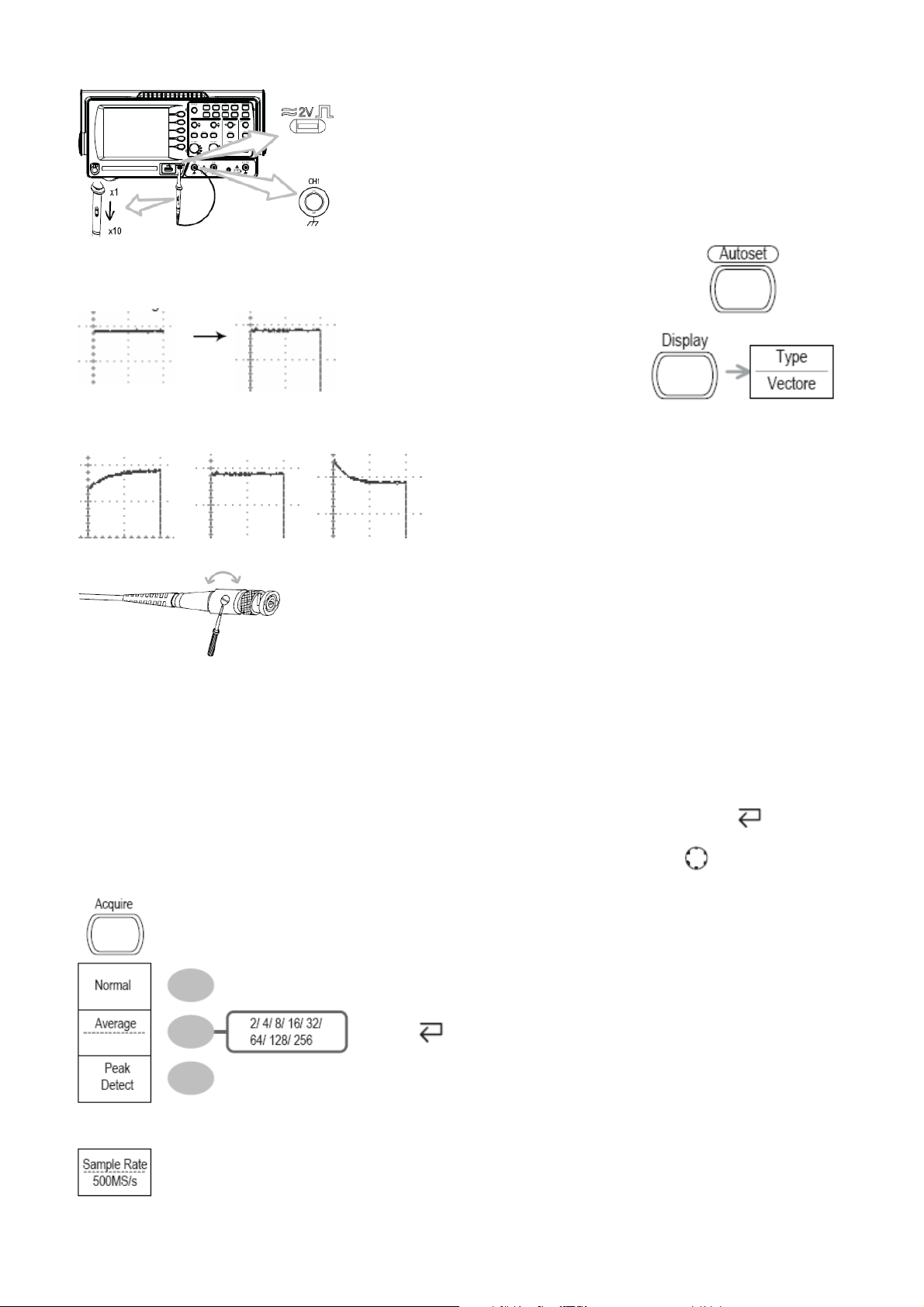
7. Állítsa a mérőszonda csillapítási tényezőjét x10-re.
8. Nyomja meg az autoset gombot. Egy négyszögjel jelenik meg a kijelző közepén. További részletek az automatikus
beállításról (autoset).
9. Nyomja meg a kijelzőgombot, majd a Type (típus) opciót,és válassza ki a vektor-jelalakot.
10. Forgassa úgy a mérőszonda beállítási pontját, hogy a négyszögjel élét vízzszintesen ellapítsa, és egy pontos négyszögjel jelenjen meg.
túlkompenzált normál alulkompenzált
11. Ezzel befejeződött az oszcilloszkóp beállítása. Folytathatja a további műveletekkel.
4. Rövid használati útmutató
Ebben a fejezetben az oszcilloszkóp menüfáját, a műveletek parancsikonjait, egy beépített súgót, és a gyári beállításokat olvashatja. Fogadja ezt a fejezetet praktikus
referenciául az oszcilloszkóp funkcióinak a gyors áttekintéséhez.
Menüfa és parancsikonok
Konvenciók példák
Normál Nyomja meg a funkciógombot a “Normal” eléréséhez.
Average (átlag[érték]) Nyomja meg többször egymás után a funkciógombot az “Average” (átlag) eléréséhez.
Normal ~ Average Válassza ki az egyik menüt a “Normal” - “Average” közül, és nyomja meg a megfelelő funkciógombot.
Normal → VAR Nyomja meg a funkciógombot a “Normal” eléréséhez, majd forgassa a forgatógombot.
Válassza ki az adatgyűjtés módját.
Normal ~ Peak-Detect
(normál – csúcsérték rögzítése)
Válassza az átlagértéket.
Átlagérték
Forgassa a késleltetést (Delay) a be/ki állásba.
(a késleltetés be-/kikapcsolása)
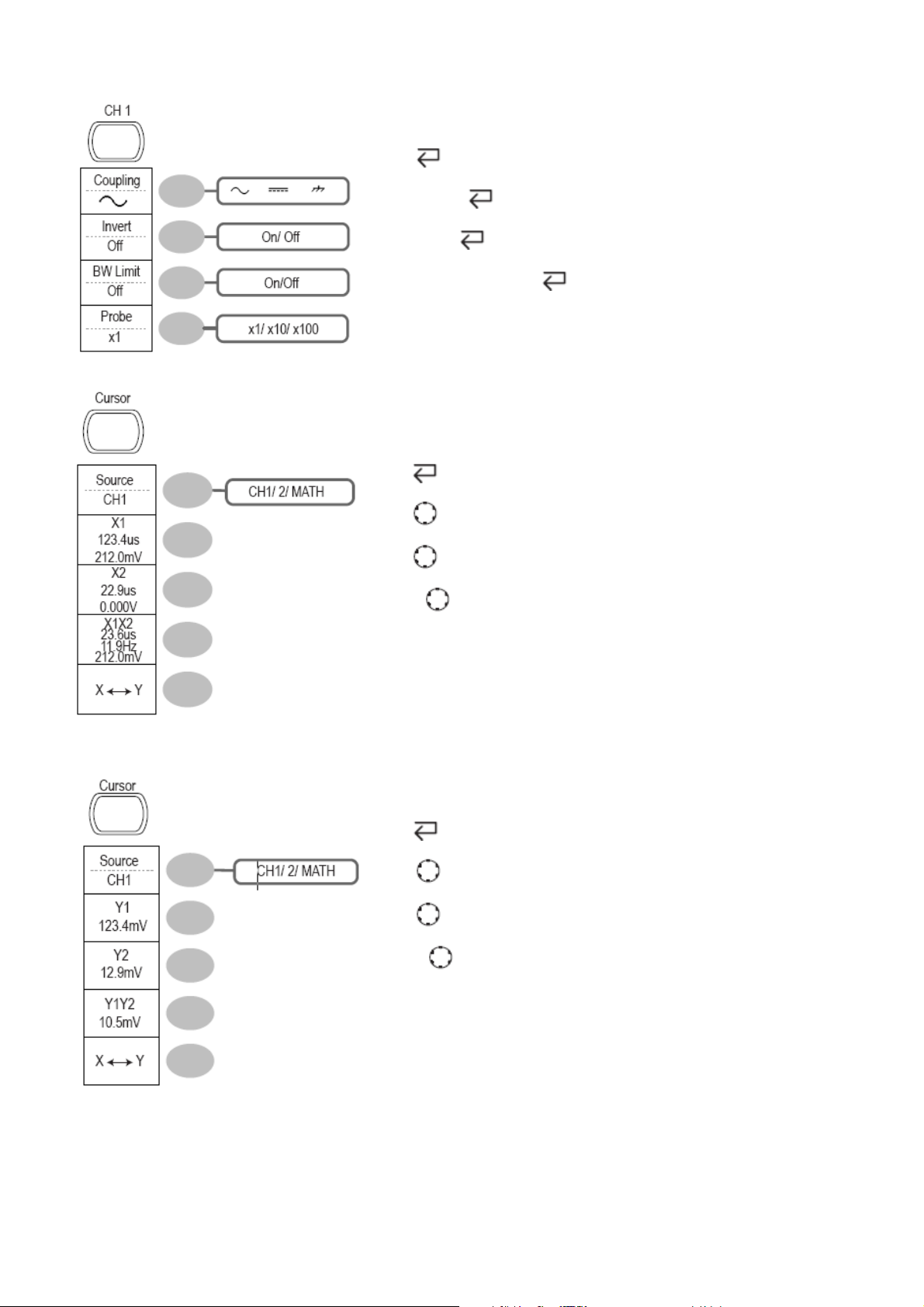
CH1/CH2 gomb
Kurzorgomb ½
Csatorna be-/kikapcsolása
CH 1/2
Válassza ki a csatolás módját.
Coupling (csatolás)
Jelalak invertálása
Invert (invertálás)
Sávszélesség korlátozás be-/kikapcsolása
BW Limit (sávszélesség korlátozás)
mérőszonda-csillapítás kiválasztása
↔ mérőszonda
Kurzor be-/kikapcsolása
Cursor
X1 kurzor mozgatása
X1 VAR
X2 kurzormozgatás
Kurzorgomb 2/2
X2 VAR
Az X1és X2 kurzor mozgatása
X1X2 VAR
Átkapcsolás az Y kurzorra
X ↔ Y
Kurzor be-/kikapcsolása
Cursor
Y1 kurzor mozgatása
Y1 VAR
Y2 kurzor mozgatása
Y2 VAR
Az Y1 és Y2 kurzor mozgatása.
Y1Y2 VAR
Átkapcsolás az X kurzorra.
X ↔ Y
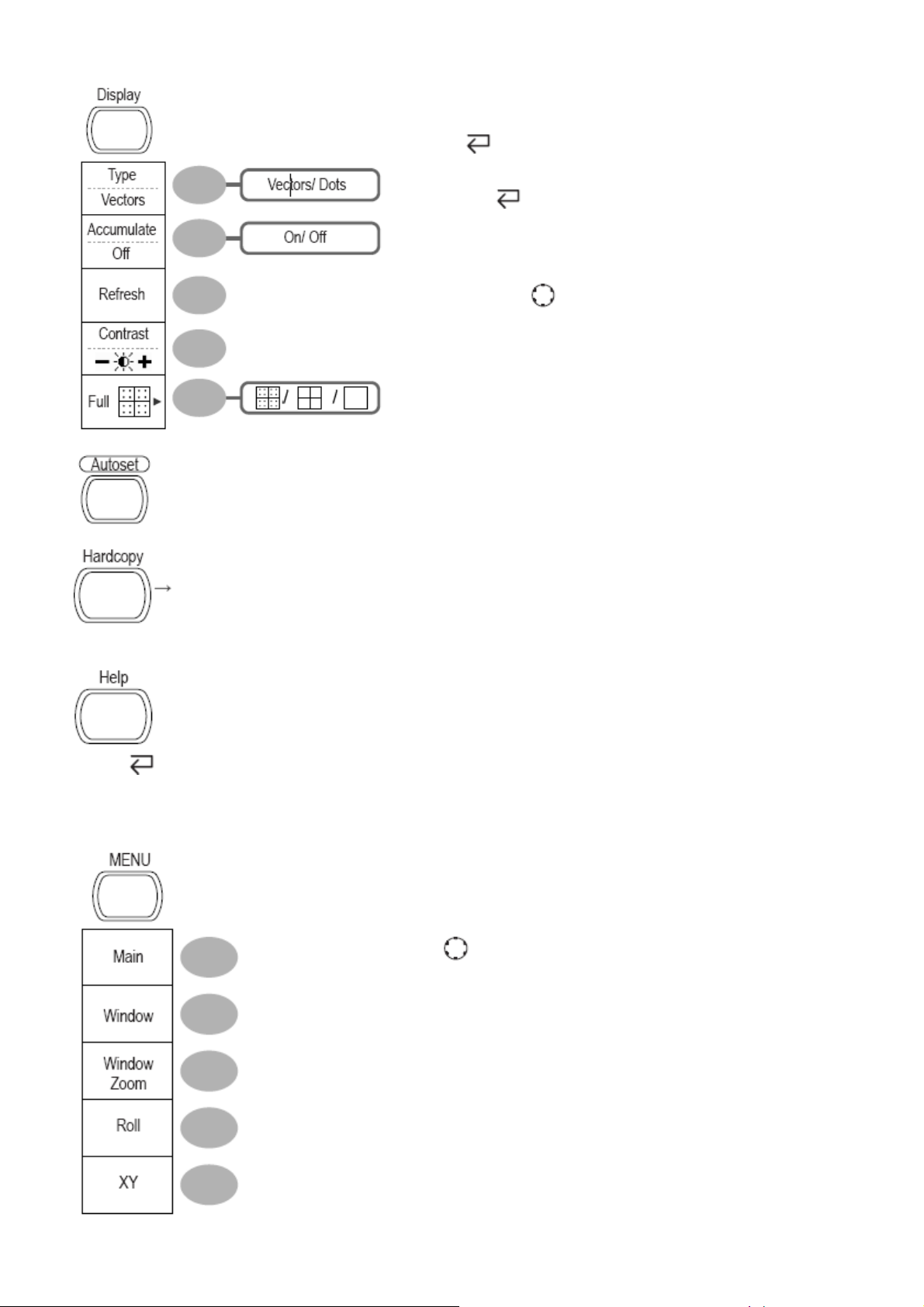
Kijelző-gomb
Autoset-gomb
A jelalaktípus kiválasztása.
Type (típus)
A jelalak gyűjtése be/ki.
Accumulate (gyűjt)
A gyűjtemény frissítése
Refresh (frissítés)
A kijelző kontrasztjának a beállítása.
Contrast → VAR kontraszt
A kijelző raszterének a kiválasztása.
Hardcopy gomb
A jelparaméterek automatikus illesztése és az autoset skála beállítása
→ Lásd segédprogramok gombja
Súgó-gomb
A súgó üzemmód be-/kikapcsolása
Help (súgó)
Vízszintes menügomb
A főkijelzés (szabvány) kiválasztása.
Main (főkijelzés)
Az ablak-üzemmód kiválsztása.
Window → TIME/DIV (idő/osztás ablak)
Az ablak-üzemmód felnagyítása.
Window Zoom
Az ablak-legördítés üzemmód kiválasztása.
Roll
XY-üzemmód kiválasztása
XY
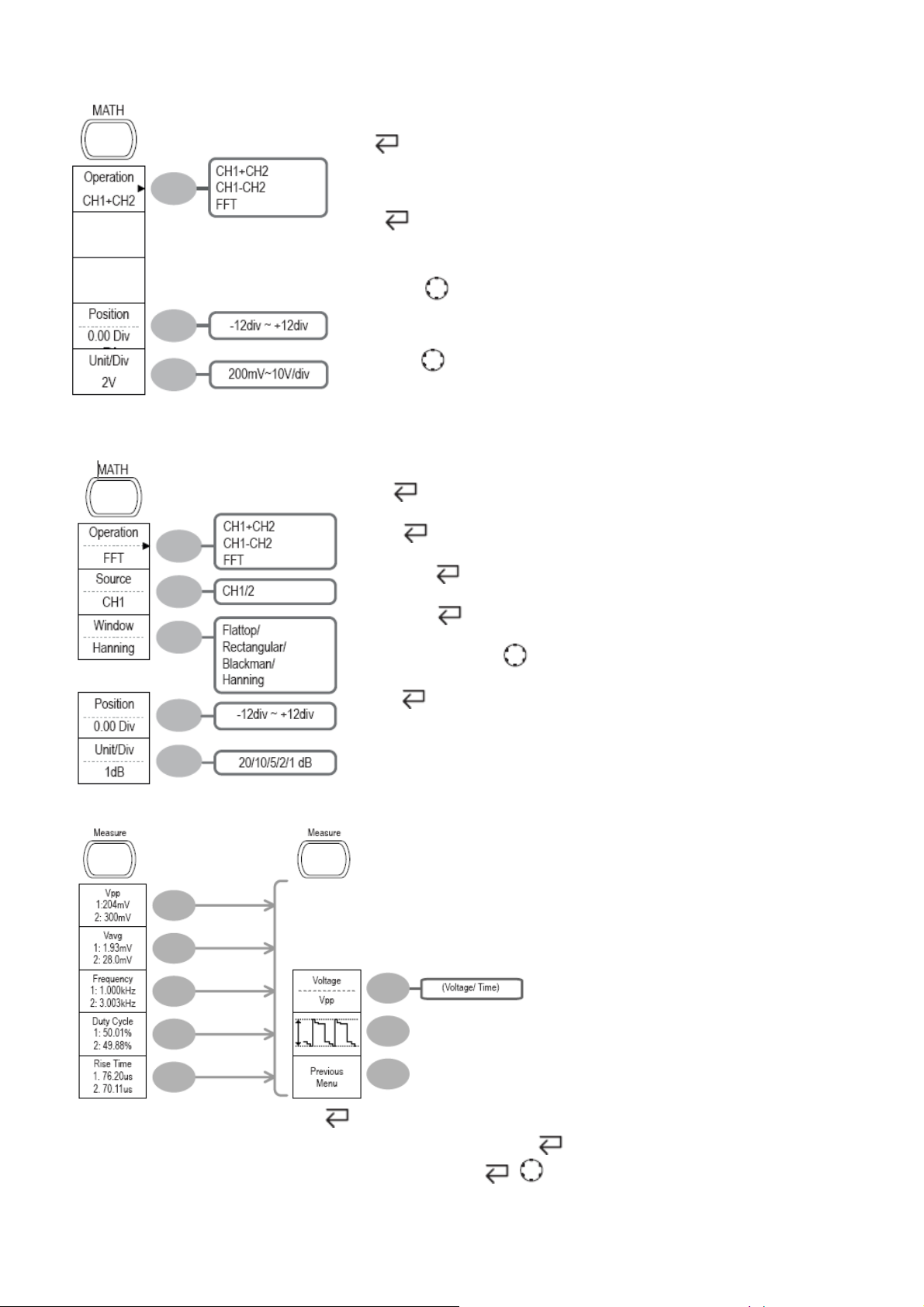
Math-gomb 1/2 (+/-)
Matematikai műveletek be/ki
Math-gomb 2/2 (FFT)
Math
MATH-művelet kiválasztása (+ / – / FFT)
művelet
Az eredmény helyének a beállítása
Position → VAR
Számítási eredmény volt/osztás
Unit/Div → VAR
Matematikai műveletek be/ki
Math
MATH-művelet kiválasztása (+ / – / FFT)
művelet
FFT-forráscsatorna kiválasztása
Source (forrás)
FFT-ablak kiválasztása
Mérőgomb
Window (ablak)
Az FFT-eredmény helyének a beállítása
Vertikal (függőleges ) → VAR
A függőleges skála kiválasztása
Unit/div
Mérés be-/kikapcsolása mérés
A mérésfajta kiválasztása Voltage/Time (feszültség/idő)
A mérés tárgyának a kiválasztása VAR vagy Icon (F3) / → VAR
Vissza az előző menübe Previous Menu (előző menü)
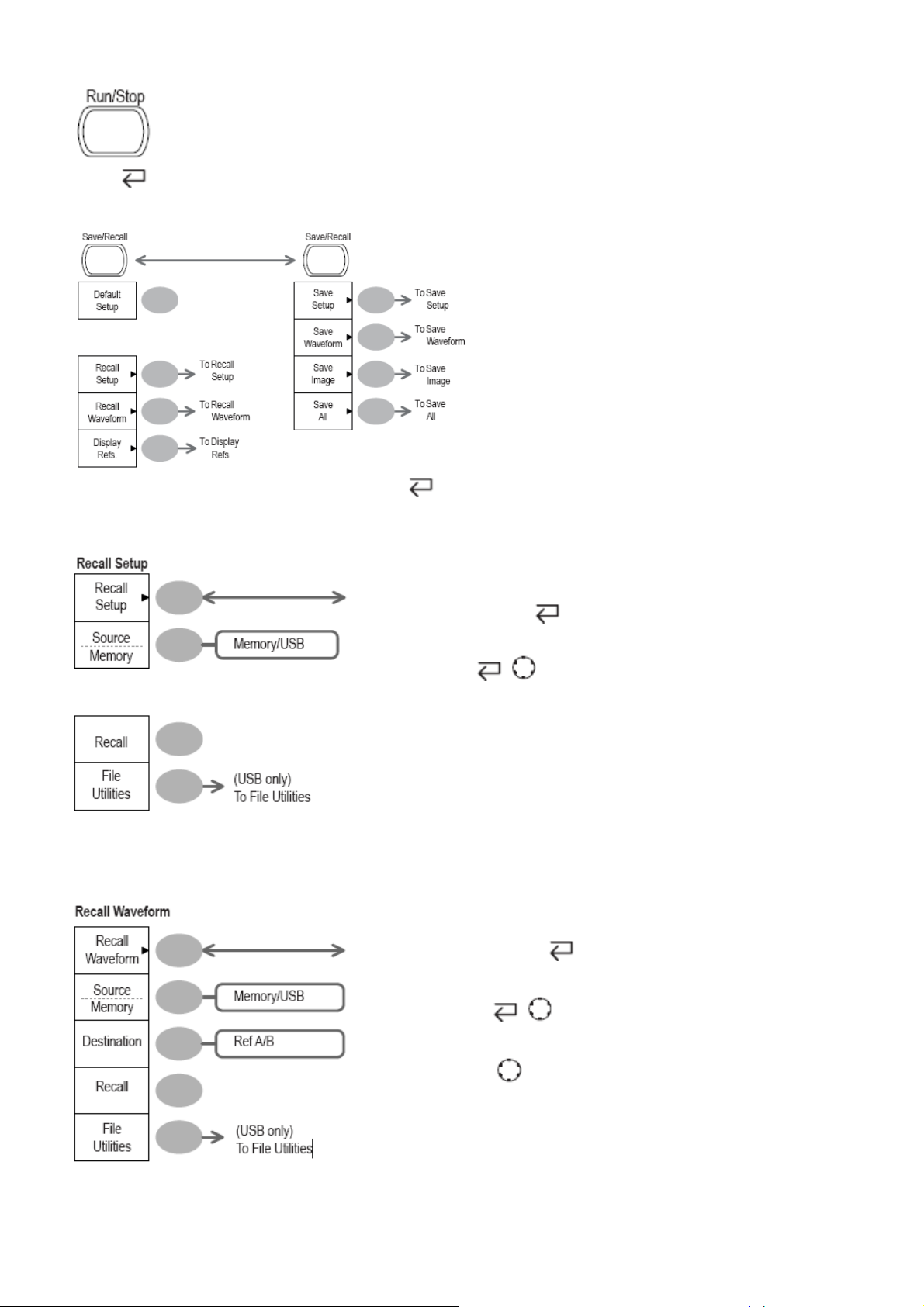
Be/ki gomb
A jelalak vagy a triggerelés befagyasztása/engedélyezése
Run/Stop
Tárolás/lehívás gomb 1/9
A mentés vagy lehívás menüre való kapcsolás Save/Recall
Gyári beállítás visszaállítása Default Setup
Tárolás/lehívás gomb 2/9
Más menü kiválasztása
Recall Setup (alapbeállítás lehívása)
A beállítási forrás kiválasztása
Tárolás/lehívás gomb 3/9
Source → VAR (forrás)
Beállítás lehívása
Recall (lehívás)
Ugrás az USB-segédfájlra
File Utilities (segédfájl)
Más menü kiválasztása
Recall Waveform (jelalak lehívása)
Jelalakforrás kiválasztása
Source → VAR (forrás)
Jelalakcél kiválasztása
Destination → VAR (cél)
Jelalak lehívása
Recall (lehívás)
Ugrás az USB-segédfájlra
File Utilities (segédfájl)
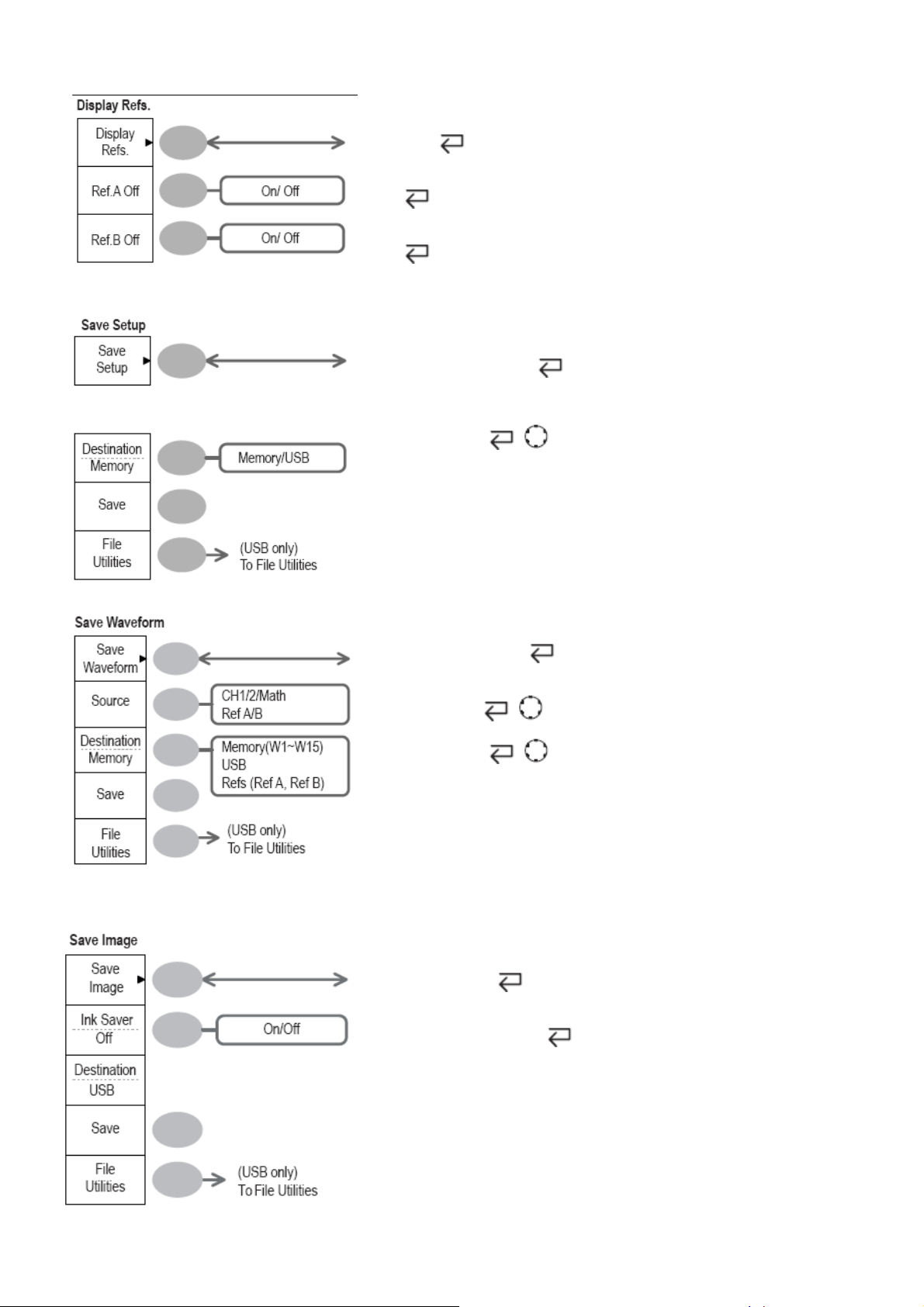
Tárolás/lehívás gomb 4/9
Más menü kiválasztása
Display Refs. (Referenciák kijelzése)
A referencia-jelalak be-/kikapcsolása
Ref. A
B referencia-jelalak be-/kikapcsolása
mentés/lehívás gomb 5/9
Mentés/lehívás gomb 6/9
Ref. B
Más menü kiválasztása
Save Setup (alapbeállítás mentése)
Cél kiválasztása
Destination → VAR (cél)
Beállítás elmentése
Save (mentés)
Ugrás az USB-segédfájlra
File Utilities (segédfájl)
Más menü kiválasztása
Save Waveform (jelalak mentése)
Forrás kiválasztása
Tárolás/lehívás gomb 7/9
Source → VAR (forrás)
Cél kiválasztása
Destination → VAR (cél)
Jelalak elmentése
Save (mentés)
Ugrás az USB-segédfájlra
File Utilities (segédfájl)
Más menü kiválasztása
Save Image (kép mentése)
Festéktakarékos üzemmód be-/kikapcsolása
Ink Saver (festéktakarékos üzemmód)
kép mentése
Save (mentés)
Ugrás az USB-segédfájlra
File Utilities (segédfájl)
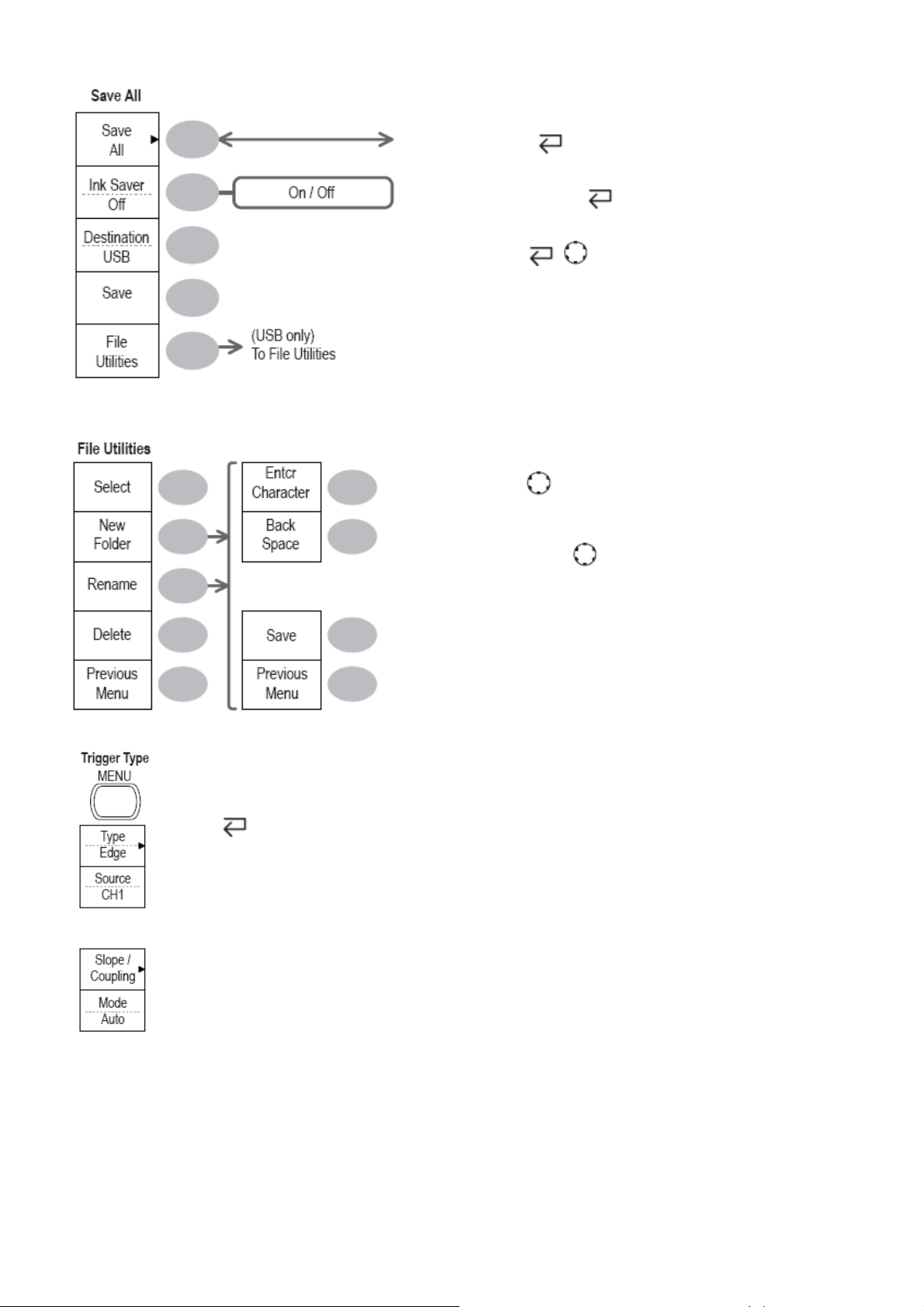
Tárolás/lehívás gomb 8/9
Mentés/lehívás gomb 9/9
Más menü kiválasztása
Save All (minden mentése)
Festéktakarékos üzemmód be-/kikapcsolása
Ink Saver (festéktakarékos üzemmód)
Cél kiválasztása
Destination → VAR (cél)
Minden mentése
Save (mentés)
Ugrás az USB-segédfájlra
File Utilities (segédfájl)
Fájl/mappa kiválasztása
VAR → Select (kiválasztás)
Mappa/fájl létrehozása vagy átnevezése
New Folder/Rename (új mappa/átnevezés)
Triggerelő gomb 1/5
VAR → Enter character / Backspace /
Save / Previous menu (karakter beadása/vissza[törlő] gomb/mentés/előző menü)
mappa/fájl törlése
Delete (törlés)
Ugrás az előző menüre
Previous Menu (előző menü)
A triggerelés módjának a kiválasztása
Type (fajta)
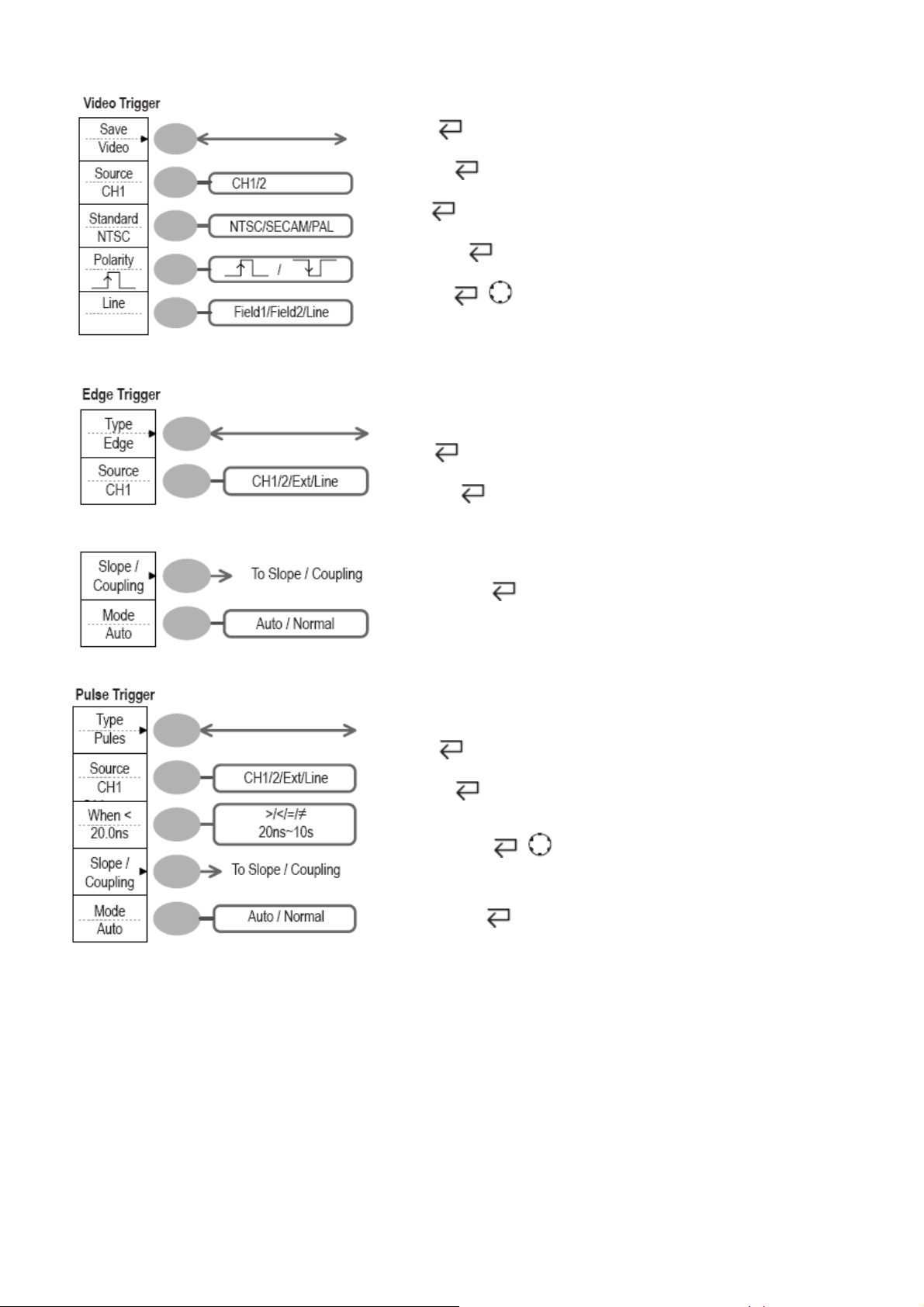
Triggerelő gomb 2/5
Triggerelő gomb 3/5
Videó triggerelési mód kiválasztása
Type (fajta)
A triggerelő forrás kiválasztása
Source (forrás)
Videószabvány kiválasztása
Standard
A videó polaritás kiválasztása
Polarity (polaritás)
A videó-mező/sor kiválasztása
Line VAR (sor)
Az éltriggerelési mód kiválasztása
Edge (él)
A triggerelő forrás kiválasztása
Source (forrás)
Ugrás a lejtő/csatolás menüre (38. oldal)
Slope/Coupling (lejtő/csatolás)
A triggerelési mód kiválasztása
Triggerelő gomb 4/5
Mode (mód):
Az impulzusos triggerelési mód kiválasztása
Type (fajta)
A triggerelő forrás kiválasztása
Source (forrás)
Az impulzusos triggerelés feltételének és az
impulzusszélesség kiválasztása
When → VAR (amikor)
Ugrás a lejtő/csatolás-menüre (38. oldal)
Slope/Coupling (lejtő/csatolás)
A triggerelési mód kiválasztása
Mode (mód):
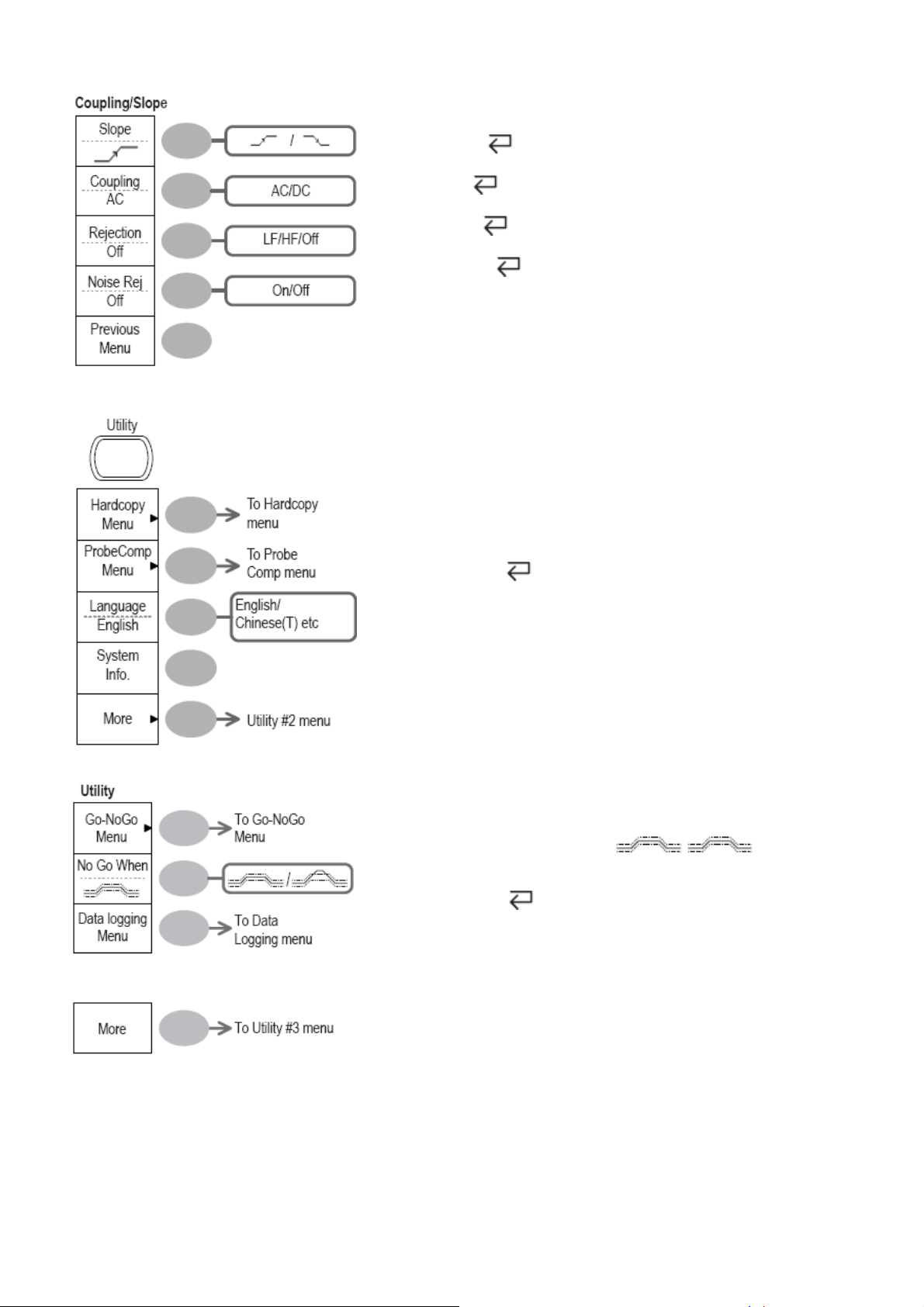
Triggerelő gomb 5/5
Segédprogramok gombja 1/10 (Utility #1)
A homlok/hát (felfutó/lefutó él) triggerelési mód kiválasztása
Slope (felfutó/lefutó él)
Csatolás triggerelési mód kiválasztása
Coupling (csatolás)
Lekapcsolási frekvencia kiválasztása
Rejection (lecsatolás)
Zajelnyomás be-/kikapcsolása
Noise Rej (zajelnyomás)
Ugrás az előző menüre
Previous Menu (előző menü)
Ugrás a Hardcopy-menüre.
Hardcopy (képernyőmásolat)
Ugrás a mérőszonda-kompenzálási menüre
ProbeComp (mérőszonda-kompenzálás)
Nyelv választása
Segédprogramok gombja 2/10 (Utility #2)
Language (nyelv)
Rendszerinformációk megjelenítése
System Info.
Ugrás a következő segédprogram-menüre
More (tovább)
Ugrás a Go-NoGo-menüre
Go-NoGo (van-nincs)
NoGo-feltételek meghatározása a belső/külső határok
számára
No Go When (No Go, amikor)
Ugrás az adatgyűjtési menüre
Adatgyűjtés
Ugrás a következő segédprogramra
More (tovább)
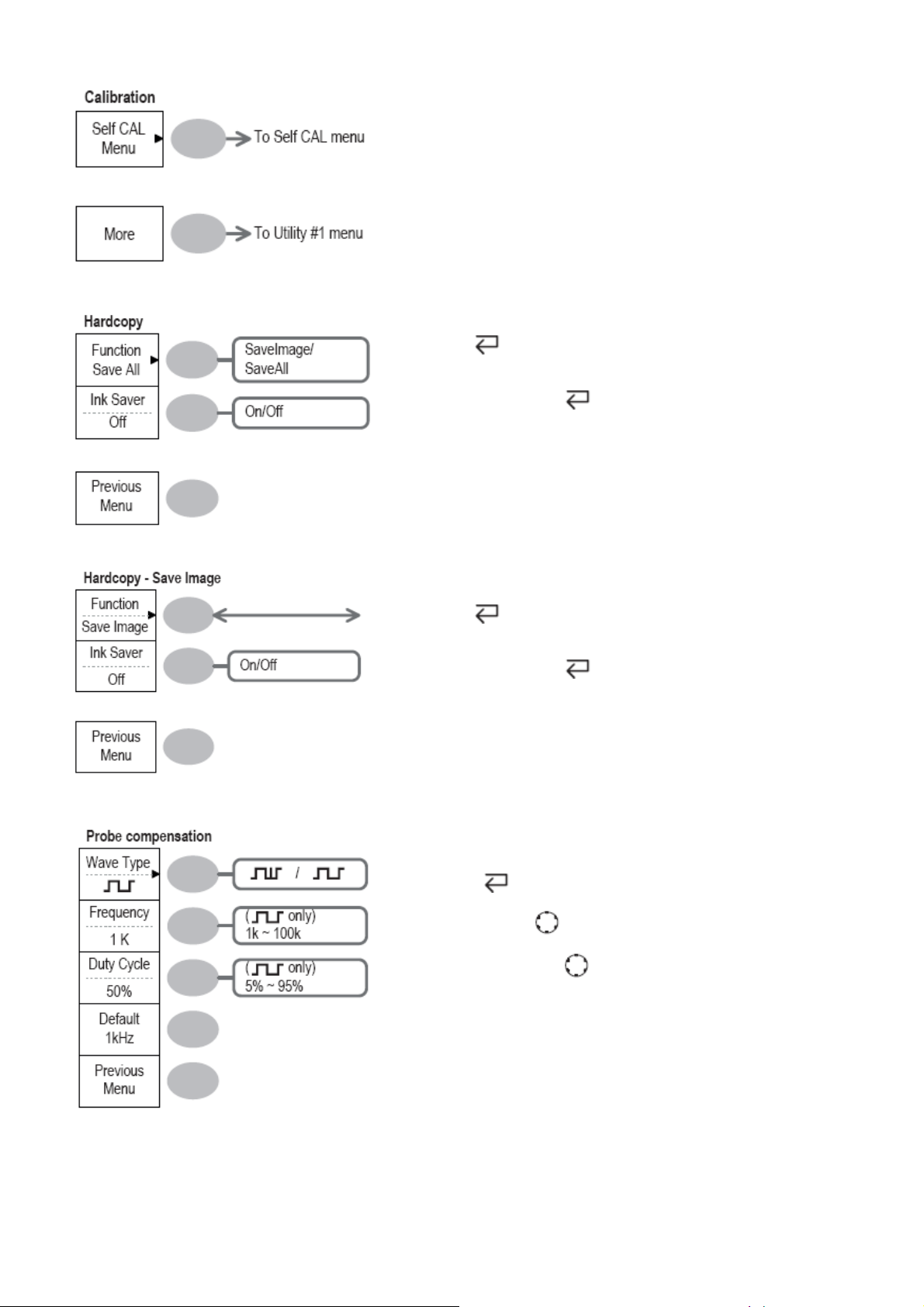
Segédprogramok gombja 3/10 (Utility #3)
Belső kalibrálás lehívása
Self CAL (belső KAL)
Ugrás az első segédprogram-menüre
tovább
Segédprogramok gombja 4/10 (Hardcopy - minden mentése)
Hardcopy-funkció kiválasztása
Function (funkció)
Festéktakarékos üzemmód be-/kikapcsolása
Ink Saver (festéktakarékos üzemmód)
Ugrás az előző menüre
Previous Menu (előző menü)
Segédprogramok gombja 5/10 (Hardcopy - képmentés)
A Hardcopy-funkció kiválasztása
Function (funkció)
Festéktakarékos üzemmód be-/kikapcsolása
Ink Saver (festéktakarékos üzemmód)
Ugrás az előző menüre
Previous Menu (előző menü)
Segédprogramok gombja 6/10 (mérőszonda kompenzálása)
Mérőszonda kompenzálójelének a kiválasztása
Wave Type (jelalak)
A négyszögjel frekvenciájának a meghatározása
Frequency → VAR (frekvencia)
A négyszögjel bekapcsolási idejének a meghatározása
Duty Cycle → VAR (bekapcsolási idő)
Ugrás az előző menüre
Previous Menu (előző menü)

Segédprogramok gombja 7/10 (Go-NoGo)
Segédprogramok gombja 8/10 (adatgyűjtés 1/2)
Segédprogramok gombja 9/10 (adatgyűjtés 2/2)
Átkapcsolás a sablonok között
Template (sablon)
A sablonok forrásának a kiválasztása.
Source (forrás)
A tűrés meghatározása (% vagy osztó)
Tolerance → VAR (tűrés)
Sablon mentése
Mentés és létrehozás
Ugrás az előző menüre
Previous Menu (előző menü)
Adatgyűjtés be-/kikapcsolása
Data logging (adatgyűjtés)
A gyűjtés forrásának a beállítása
Source (forrás)
Ugrás az adatgyűjtés
szerkesztőmenüjére
Setup (alapbeállítás)
Ugrás a segédfájl menüre
File Utilities (segédfájlok)
Ugrás az előző menüre
Previous Menu (előző menü)
A protokollok mentése jelalak-adatok
vagy képfájlok formájában.
Segédprogramok gombja 10/10 (önkalibrálási menü)
A függőleges kalibrálás elindítása
függőleges
Gyári beállítás
Save (mentés)
Az adatgyűjtési időköz beállítása
Interval → VAR (időköz)
A tárolóprotokoll beállítása
Duration → VAR (időtartam)
Ugrás az előző menüre
Previous Menu (előző menü)

Itt láthatók a kezelőmező gyári beállításai, amelyek a Save/Recall (mentés/lehívás) gomb → Default Setup (gyári beállítás) megnyomására megjelennek.
adatgyűjtés mód: normál
csatorna skálabeosztás: 2 V/div (osztás) invertálás: ki
kurzor forrás: CH1 kurzor: ki
kijelző típus: vektor gyűjtés: ki
csatolás: DC (egyen) mérőszonda csillapítási tényező: x1
BW (sávszélesség) korlátozás: ki csatorna 1 & 2: be
vízszintes skálabeosztás: 2,5us/osztás üzemmód: alap-időbázis
raszter: teljes
matematika típus: + (összeadás) helyzet: 0.00 osztás
mérés fajta: Vpp (csúcs-csúcs), Vavg (átlag), frekvencia, ciklus, felépülési idő
triggerelés típus: Edge (él) forrás: 1. csatorna
mód: auto lefutó:
csatolás: DC (egyen) lecsatolás: ki
zajelnyomás: ki
segédprogram Hardcopy: mérőszonda-kompenzáció:
kép mentése, festéktakarékos üzemmód ki négyszögjel, 1k, 50%
Go-NoGo Go-NoGo: ki forrás: CH1
amikor: kényszer: Stop
adatgyűjtés adatgyűjtés: ki forrás: CH1
beállítás: jelalak időköz: 2 mp
időtartam: 5 perc
Beépített súgó
A súgógomb mutatja a beépített súgó tartalomjegyzékét.
Amint megnyom egy funkciógombot, megjelenik a megfelelő leírás a kijelzőn.
Az alkalmazható gombok.
bekapcsolási idő
A teendők:
1. Nyomja meg a Help (súgó) gombot. A kijelző átvált a súgó üzemmódra.
2. Nyomjon meg egy funkciógombot, hogy hozzáférjen a súgószöveghez (például az Acquire gombot).
3. A többcélú forgatógombbal gördítheti fel és le a súgófájl szövegét.
4. A súgó üzemmód elhagyása céljából nyomja meg újból ezt a gombot.
5. MÉRÉS

A MÉRÉS című fejezet azt ismerteti, hogyan lehet az oszcilloszkóp alapfunkcióinak a segítségével egy jelet kifogástalanul megszemlélni, és hogyan lehet néhány magasabb
szintű funkció segítségével részleteiben vizsgálni, így például
automatikus mérés, kurzormérés és matematikai (MATH) műveletek.
Alapvető mérések
Ez a fejezet azokat az alapműveleteket ismerteti, amelyeket el kell végeznie ahhoz, hogy a bemenőjelet megfogja és megjelenítse. A műveletekre vonatkozó részletes
tájékoztatást adnak a következő fejezetek.
• Mérések a 45. oldaltól.
• Konfiguráció a 72. oldaltól.
Egy csatorna aktiválása
Egy csatorna aktiválása
Egy bemenőcsatorna aktiválása céljából nyomja meg a CH1 vagy a CH2 csatornagombot. A csatorna jelzése megjelenik a kijelző
baloldalán, és a csatorna szimbóluma megfelelően változik.
1. csatorna: ki 1. csatorna: be
Egy csatorna inaktiválása
Egy csatorna inaktiválása céljából nyomja meg kétszer a csatorna gombját (egyszer, ha már kiválasztotta a csatornamenüt).
Az Autoset alkalmazása
Háttér
Az autoset-funkció automatikusan konfigurálja a kezelőmező beállításait a lehető legoptimálisabb kijelzési feltételek szempontjából, éspedig:
• A vízszintes skálabeosztás kiválasztása
• A jelalak vízszintes helyzete
• A függőleges skálabeosztás kiválasztása
• A jelalak függőleges helyzete
• A triggerelő forrás csatornájának a kiválasztása
• A csatornák aktiválása
A teendők:
1. Csatlakoztassa a bemenőjelet az oszcilloszkópra, és nyomja meg az autoset-gombot.
2. A négyszögjel(ek) megjelenik (megjelennek) a kijelző közepén.
A csatorna ikonja
autoset előtt autoset után
Az opció hatástalanítása
Az autoset hatástalanítása
Az autoset-funkció hatástalanítása céljából nyomja meg az Undo (hatástalanítás) gombot (csak pár másodpercig lehet).
A triggerelési szint beállítása
Ha a jelalak még mindig instabil, próbálja meg a triggerelési szint gombjának a segítségével a triggerelési szintet lefelé vagy felfelé elállítani.
Korlátozások
Az autoset nem működik a következő helyzetekben: • A bemenőjel frekvenciája 20 Hz alatt van • a bemenőjel amplitúdója 30 mV alatt van
A triggerelés bekapcsolása és leállítása
Háttér
Ha aktív a triggerelés, az oszcilloszkóp állandóan keres egy triggerelési feltételt, és addig frissíti a kijelzőn megjelenő jelet, amíg nem teljesül a feltétel.
Kikapcsolt triggerelési üzemmód esetén az oszcilloszkóp leállítja a triggerelési funkciót, és az utoljára megfogott hullámalak marad állva a kijelzőn. A
kijelző felső részén látható triggerelési szimbólum átvált a stop üzemmódra.
A triggerelési funkció aktiválása/leállítása céljából nyomja meg a Trigger Run/Stop gombot.
triggerelés aktiválása triggerelés leállítása

A jelalak-műveletek
A jelalakok az aktiválási és a leállítási üzemmódban (Run/Stop) egyaránt mozgathatók vagy beskálázhatók. További részletek találhatók a 78. oldalon (vízszintes
helyzet/skálabeosztás) és a 82. oldalon (függőleges helyzet/skálabeosztás).
A vízszintes helyzet és skálabeosztás megváltoztatása
A részletes konfigurációkat lásd a 78. oldalon.
A vízszintes helyzet beállítása
A vízszintes helyzet gomb a jelalakot balra vagy jobbra mozgatja. A helyzetkijelzés együtt mozog a jelalakkal, és a középpontól vett távolság a kijelző felső részén eltolásként
(offset) jelenik meg.
Vízszintes offset
A vízszintes skálabeosztás kiválasztása
Az időbázis (skálabeosztás) kiválasztása céljából forgassa a TIME/DIV gombot balra (lassan) vagy jobbra (gyorsan).
A tartomány 1 ns/osztás ~ 10 s/osztás, 1-2,5-5 növekménnyel (inkrementum).
A függőleges helyzet és skálabeosztás megváltoztatása
A részletes konfigurációkat lásd a 82. oldalon.
A függőleges helyzet beállítása
A jelalaknak a felfelé vagy lefelé való mozgatásához minden egyes csatorna számára forgassa a függőleges helyzet gombját.
Amíg mozog a jelalak, a kurzor függőleges helyzete a kijelző bal alsó sarkában látható.
Run/Stop (indítás/leállítás) üzemmód
A jelalak aktiválási- és leállítási üzemmódban (Run/Stop) mozgatható vagy beskálázható.
A függőleges skála kiválasztása
A függőleges skálabeosztás megváltoztatása céljából forgassa a VOLTS/DIV (volt/osztás) gombot balra (lefelé) vagy jobbra (felfelé).
A tartomány 2 mV/osztás ~ 10 V/osztás, 1-2-5 növekménnyel
A függőleges skálabeosztás kijelzése mindegyik csatorna számára megfelelően változik a kijelző bal alsó sarkában.

A mérőszonda kompenzálójel alkalmazása
Háttér
Ez a fejezet bevezetés a mérőszonda kompenzálójel általános célú alkalmazásába abban az esetben, ha nem áll rendelkezésre a mért készülék jele,
vagy pedig egy második jelet vesz összehasonlítás céljára. A mérőszonda-kompenzálás részletei.
Megjegyzés: Nem garantált a frekvenciapontosság és a relatív bekapcsolási idő. Emiatt a jel nem használható referenciacélokra.
Jelalaktípus
A mérőszonda-kompenzálásra szolgáló jelalak kijelzése
1. Csatlakoztassa a mérőszondát a kompenzációs jelkimenet és a csatornabemenet közé.
A mérőszonda kompenzálására használt négyszög alakú jel.
1k ~ 100kHz, 5% ~ 95%.
A csúcsérték-adatgyűjtés hatásának a bemutatására szolgáló jel. Lásd a 72. oldalon a csúcsérték-adatgyűjtés részleteit.
2. Nyomja meg a segédprogram gombot.
3. Nyomja meg a ProbeComp gombot.
4. Nyomja meg többször egymás után a jeltípusgombot a jeltípus kiválasztása céljából.
5. (Csak a számára) A frekvencia megváltoztatásához nyomja meg a Frequency gombot, és változtassa meg az értéket a többcélú
forgatógombbal.
A tartomány 1 kHz ~ 100 kHz
6. (Csak a számára) A bekapcsolási idő megváltoztatásához nyomja meg a Duty Cycle gombot, és változtassa meg az értéket a többcélú
forgatógombbal.
A tartomány 5% ~ 95%
A mérőszonda kompenzálása
Részletek a mérőszonda kompenzálásáról.
Automatikus mérés
Az automatikus mérési funkció méri a bemenőjel tulajdonságait, és frissíti a kijelzőt. Legfeljebb 5 automatikus mérési objektum aktualizálható egyidejűleg a mellékmenükben.
Ha kell, megjelenítheti az összes automatikusn mérésfajtát a képernyőn

Mérési feladatok
áttekintés feszültségfajta időalap
Feszültségmérési feladatok
a pozitív és a negatív csúcsfeszültség különbsége (= Vmax - Vmin)
pozitív csúcsfeszültség
negatív csúcsfeszültség
a globális magas- és globális alacsony-feszültség különbsége (=Vhi - Vlo)
globális magasfeszültség
globális alacsonyfeszültség
Az első ciklus átlagolt feszültségsértéke
RMS (négyzetes középérték)
homlokoldali túllövési feszültség
hátoldali túllövési feszültség
emelkedés előrezgési feszültsége
esés előrezgési feszültsége

Időbázis-mérési feladatok
a jelalak frekvenciája
a jelalak periódusideje (= 1/frekvencia)
impulzus emelkedési ideje (~90%)
impulzus esési ideje (~10%)
pozitív impulzusszélesség
negatív impulzusszélesség
jel-impulzus-viszony a teljes bekapcsolási idő arányában = 100x (impulzusszélesség/bekapcsolási idő)
Bemenőjelek automatikus mérése
A mérési eredmények megjelenítése
1. Nyomja meg a mérőgombot.
2. A mérési eredmények a menüsoron jelennek meg, és állandóan frissítődnek. 5 mérési időrés (F1 - F5) rendezhető be egyénileg.
A mérési feladat (cél) kiválasztása
3. Nyomja meg többször egymás után az F3 gombot a mérési feladat kiválasztására: feszültség vagy idő.
4. A többcélú gombbal válassza ki a mérési feladatot.
5. Nyomja meg a Previous Menu (előző menü) gombot a kiválasztott feladat megerősítéséül, és hogy visszatérjen
a mérési eredmények kijelzéséhez.
Kurzoros mérések
A vízszintes vagy függőleges kurzorvonalak jelölik a bemenőjelek pontos helyzetét vagy a matematikai műveletek eredményeit. A vízszintes kurzorok jelölhetik az időt, a
feszültséget/áramot* és a frekvenciát, míg a függőleges kurzorok a feszültséget.

A vízszintes kurzorok használata
X1 A baloldali kurzor időhelyzete (a nullára vonatkoztatva)
X2 A jobboldali kurzor időhelyzete (a nullára vonatkoztatva)
X1X2 A különbség X1 és X2 között.
- uS Időkülönbség X1 és X2 között.
- (Hz) Időkülönbség frekvenciára átszámítva.
- V Feszültség/áram
-
különbség X1 és X2 között.
A teendők:
1. Nyomja meg a kurzor-gombot. A kijelzőn megjelenik a kurzor.
2. Nyomja meg az X ↔ Y gombot a vízszintes kurzor (X1 & X2) kiválasztására.
3. Nyomja meg többször egymás után a Source gombot a forráscsatorna kiválasztására.
A tartomány CH 1, 2, MATH
4. A kurzormérés eredményei az F2 - F4 menüben jelennek meg.
Paraméter
A vízszintes kurzorok mozgatása
A baloldali kurzor mozgatásához nyomja meg az X1 gombot, és forgassa a többcélú forgatógombot.
A jobboldali kurzor mozgatásához nyomja meg az X2 gombot, és forgassa a többcélú forgatógombot.
Mindkét kurzor mozgatásához nyomja meg az X1X2 gombot, és forgassa a többcélú forgatógombot.
A kurzorok eltávolítása
Nyomja meg a kurzor-gombot, hogy eltávolítsa a kurzorokat a képernyőről.
A függőleges kurzorok használata
A teendők:
1. Nyomja meg a kurzor-gombot.
2. Nyomja meg az X↔Y gombot a függőleges (X1&X2) kurzor kiválasztása céljából.
3. Nyomja meg többször egymás után a Source gombot a forráscsatorna kiválasztására.
A tartomány CH 1, 2, MATH
4. A kurzormérés eredményei a menüben jelennek meg.
paraméter Y1 a felső kurzor feszültségszintje
A függőleges kurzorok mozgatása
A felső kurzor mozgatásához nyomja meg az Y1 gombot, és forgassa a többcélú forgatógombot. .
Az alsó kurzor mozgatásához nyomja meg az Y2 gombot, és forgassa a többcélú forgatógombot. .
Mindkét kurzor mozgatásához nyomja meg az Y1Y2 gombot, és forgassa a többcélú forgatógombot.
Y2 az alsó kurzor feszültségszintje
Y1Y2 a felső és az alsó kurzor közötti különbség
A kurzorok eltávolítása
Nyomja meg a kurzor-gombot, hogy eltávolítsa a kurzorokat a képernyőről.

összeadás (+)
Összeadja a CH1 és CH2 jelének az amplitúdóját.
kivonás (
–)
Kivonja egymásból a CH1 és CH2 jelének az amplitúdóját.
FFT Elvégzi egy jelen az FFT számítást. Négyféle FFT
-
abl
ak áll rendelkezésre: Hanning, Flattop
Hanning FFT ablak
frekvenciafelbontás
jó
amplitúdófelbontás
nem jó
alkalmas:
frekvenciamérésre
Flattop (lapos) FFT ablak
frekvenciafelbontás
nem jó
amplitúdófelbontás
jó
alkalmas:
amplitúdómérésre
Négyszögű
frekvenciafelbontás
nagyon jó
amplitúdófelbontás
rossz
Alkalmas:
egyszeri lefutású jelenségnél (ez a mód
Blackman FFT ablak
frekvenciafelbontás
rossz
amplitúdófelbontás
nagyon jó
Alkalmas a
amplitúdómérésre
Matematikai (MATH) műveletek
A számítási funkciók közé tartozik az összeadás, a kivonás, továbbá a gyors Fourier transzformáció (FFT) végrehajtása a bemenőjelen. A kapott jelalak a kurzor segítségével
mérhető és tárolható vagy lehívható, ugyanúgy, mint a normál bemenőjelek esetén.
Áttekintés
(lapos), Rectangular (négyszögű) és Blackman.
periódikus jelalakokon
periódikus jelalakokon
(Rectangular) FFT ablak
azonos azzal, amikor
ablak nélkül mér).
periódikus jelalakokon
Jelek összeadása vagy kivonása
A teendők:
1. Tegye aktívvá a CH1 és CH2 csatornát.
2. Nyomja meg a MATH gombot.
3. Nyomja meg többször egymás után az Operation (művelet) gombot az összeadás (+) vagy a kivonás (–) kiválasztására.
4. A számítási művelet eredménye megjelenik a kijelzőn.
5. A matematikai eredmény függőleges mozgatására használja a többcélú forgatógombot. A helyzet a Position szöveg alatt jelenik meg.
6. A matematikai eredmény törléséhez a képernyőről nyomja meg újból a Math gombot.
Az FFT-funkció alkalmazása
A teendők:
1. Nyomja meg a MATH gombot.
2. Nyomja meg többször egymás után az Operation (művelet) gombot az FFT funkció kiválasztása céljából.
3. Nyomja meg többször egymás után a Source gombot a forráscsatorna kiválasztására.
4. Nyomja meg többször egymás után a Window gombot az FFT-ablakfajta kiválasztására.
5. Az FFT-eredmény megjelenik a kijelzőn. A vízszintes skálabeosztás az időről a frekvenciára vált át, míg a függőleges skálabeosztás a feszültségről dB-re.
6. Az FFT-jelalak függőleges mozgatásához nyomja meg a Position (helyzet) gombot, és használja a többcélú forgatógombot.
A tartomány –12.00 osztás ~ +12.00 osztás (osztás).

beállítások
tétel szabvány
részletek
NoGo-kritérium: a
belül 62. oldal
forrás 1. csatorna
62. oldal
A vizsgálat folytatódik vagy
leáll 63. oldal
határ (sablon)
– kiválasztja a
auto (0,4%)
63.
oldal
A vizsgálatok elvégzése
67. oldal
7. Egy FFT jelalak függőleges skálabeosztásának a kiválasztására nyomja meg többször egymás után az Unit/DIV (egység/osztás)
gombot.
A tartomány 1, 2, 5, 10, 20 dB/Div (dB/osztás).
8. Az FFT-eredmények törléséhez a képernyőről nyomja meg újból a Math gombot.
Go-NoGo (van-nincs) vizsgálat
Áttekintés
Háttér
A Go-NoGo-vizsgálattal azt lehet megvizsgálni, hogy egy jelalak megfelel-e a felhasználó által specifikált maximális és minimális határértéknek (sablonnak). Ezt a vizsgálatot
úgy lehet beállítani, hogy automatikusan leálljon, vag folytatódjon, ha a sablont a bemenőjel átlépte, vagy nem lépte át.
határértéken belül vagy kivül
leáll a NoGo kritérium
előálltakor
maximális és minimális
határértéket (sablont)
egyetlen jelalakból.
Szerkesztés: NoGo, ha
1. Nyomja meg a segédprogramok (Utility) gombját.
2. Nyomja meg a More (tovább) gombot.
3. Nyomja meg többször egymás után a No Go When (NoGo, ha) gombot, hogy kiválassza a NoGo-feltételeket.
Szerkesztés: forrás
A teendők:
1. Nyomja meg a segédprogramok gombját.
2. Nyomja meg a More (tovább) gombot.
3. Nyomja meg a Go-NoGo menü-gombot.
4. Nyomja meg többször egymás után a Source gombot a forráscsatorna (CH1 vagy CH2) kiválasztására.
NoGo, ha a jelalak a határokon (sablonon) belül van.
NoGo, ha a jelalak a határokon (sablonon) kívül van.

Szerkesztés: NoGo megszegési feltételek
A teendők:
1. Nyomja meg a segédprogramok gombját.
2. Nyomja meg a More (tovább) gombot.
3. Nyomja meg a Go-NoGo menü-gombot.
4. Nyomja meg többször egymás után a Violating (megsértés) gombot a NoGo-feltételek kiválasztása céljából.
Leállítás Folytatás
A NoGo-sablon állítja be a felső és alsó amplitúdóhatárt. Két módszer áll rendelkezésre: Min/Max és Auto.
Min/Max (minimum/maximum)
A felső határt (Max) és az alsó határt (Min) különálló jelalakként választja ki a belső memóriából. A felső határ a Ref. A (A referencia), míg az alsó határ Ref. B (B referencia)
alakban tárolódik.
Előny: A sablon alakja és távolsága (tűrése) a forrásjelen egyedileg állítható be.
Hátrány: A jelalakot (sablonokat) még ez előtt a választás előtt tárolni kell.
Auto (automatikus)
A felső és az alsó határt (sablont) a forrásjelből határozza meg, és nem egy belsőleg tárolt jelalakból.
Előny: Ebben az esetben nem kell tárolni a jelalakokat még ez előtt a választás előtt.
Hátrány: A sablon alakja arányos a forrásjellel. A forrásjel és a felső, ill. alsó sablon közötti távolság
azonos.
Max/ Min
A sablon a forrásjelen alapszik. Gondoskodjon arról, hogy a forrásjel megjelenjen a kijelzőn.
2. Nyomja meg a segédprogramok gombját.
3. Nyomja meg a More (tovább) gombot.
4. Nyomja meg a Go-NoGo menü-gombot.
5. Nyomja meg a Template Edit (sablon szerkesztése) gombot.
6. Nyomja meg többször egymás után a Template (sablon) gombot a felső (Max) vagy az alsó (Min) határ kiválasztása céljából.
7. Nyomja meg többször egymás után a Source (forrás) gombot, és válassza ki a többcélú forgatógomb segítségével a kívánt jelalaksablont.
Max. A jelalak : Ref A, W01~W15
Min. B jelalak: Ref B, W01~W15
8. Nyomja meg a Position (helyzet) gombot, és állítsa be a többcélú forgatógomb segítségével a jelalak amplitúdóját.
9. Ismételje meg az 5-7 lépést az összes többi sablon beállításához (Max vagy Min).
10. Ha mind a Max, mind a Min sablont konfigurálta, nyomja meg a Save & Create (mentés és létrehozás) gombot a sablonok
kimentése céljából.

Auto (automatikus)
1. A sablon a forrásjelen alapszik. Gondoskodjon arról, hogy a forrásjel megjelenjen a kijelzőn.
2. Nyomja meg a segédprogramok gombját.
3. Nyomja meg a More (tovább) gombot.
4. Nyomja meg a Go-NoGo menü-gombot.
5. Nyomja meg a Template Edit (sablon szerkesztése) gombot.
6. Nyomja meg többször egymás után a Template (sablon) gombot az automatikus sablon kiválasztása céljából.
7. Nyomja meg többször egymás után a Source (forrás) gombot, és válassza ki a többcélú forgatógomb segítségével a kívánt sablonforrást.
A források: CH1, CH2
8. Nyomja meg többször egymás után a Tolerance (tűrés) gombot, hogy a tűrés % vagy Div (osztás) egységét. kiválassza. Állítsa be a
többcélú forgatógomb segítségével a tűrés értékét. A tűrés a vízszintes és a függőleges tengelyre egyaránt érvényes.
% 0,4% ~ 40,0%
osztás 0,04 osztás ~ 4,0 osztás
9. Miután az automatikus sablonokat konfigurálta, nyomja meg a Save & Create (mentés és létrehozás) gombot a sablonok
kimentése céljából.

A Go-NoGo vizsgálatok elvégzése
A teendők:
1. Nyomja meg a segédprogramok gombját.
2. Nyomja meg a More (tovább) gombot.
3. Nyomja meg a Go-NoGo menü-gombot.
Gondoskodjon arról, hogy a forrásjel és a határsablonok megjelenjenek a kijelzőn.
4. Nyomja meg a Go-NoGo gombot. A vizsgálat elindul és leáll a 62. és 63. oldalon beállított feltételek érvényesülése esetén. Egy már
elindult vizsgálat leállításához nyomja meg újból a Go-NoGo gombot.
5. A vizsgálat eredményei a Ratio (arány) funkciógomb alatt jelennek meg. A számláló mutatja a sikertelen vizsgálatok számát. A nevező
mutatja az összes elvégzett vizsgálat számát.
számláló: "sikertelen" vizsgálatok száma
nevező: összes elvégzett vizsgálat száma
Adatgyűjtés
Áttekintés
Háttér
Az adatgyűjtési funkció segítségével adatokat vagy egy képet bizonyos időközönként, éspedig legfeljebb 100 óránként begyűjthet, és egy USB-ceruzára menthet.
Az adatok vagy a képek az USB-ceruzán a LogXXXX megnevezésű könyvtárba kerülnek mentésre. A LogXXXX minden esetben eggyel nő, ahányszor csak az adatgyűjtés
alkalmazásra kerül.
A LogXXXX könyvtárban tárolt fájlok neve attól függően, hogy adatfájlról vagy képfájlról van szó, DSXXXX.CSV vagy DSXXXX.BMP. Minden egyes adatcserekor vagy egy fájl
kimentésekor a fájl száma eggyel nő. Így például ha az először begyűjtött fájl neve DS0000, akkor a következőé DS0001, stb.
Szerkesztés: forrás
A teendők:
1. Nyomja meg a segédprogramok gombját.
2. Nyomja meg a More (tovább) gombot.
4. Nyomja meg a Data logging Menu (adatgyűjtés menü) gombot.
5.
4. Nyomja meg többször egymás után a Source gombot a forráscsatorna (CH1 vagy CH2) kiválasztására.
Szerkesztés: paraméter beállítás
Háttér
Az adatgyűjtési funkció számára be kell álltani a rögzítendő adatfajtát (jelalak/kép), az adatgyűjtés időközét és időtartamát.
A teendők:
1. Nyomja meg a segédprogramok gombját.
2. Nyomja meg a More (tovább) gombot.
3. Nyomja meg a Data logging Menu (adatgyűjtés menü) gombot.
4. Nyomja meg Setup (beállítás) gombot.
5. Nyomja meg többször egymás után a Save (mentés) gombot az adatok vagy képek rögzítése céljából.
6. Nyomja meg az Interval (időköz) gombot, és válassza ki a többcélú forgatógomb segítségével az időközt.
időköz 2 mp ~ 2 perc. (időtartam = 5 perc)
2 mp ~ 5 perc (időtartam = 5 ~ 30 perc)
2 mp ~ 30 perc (időtartam = +30 perc)
7. Nyomja meg a Duration (időtartam) gombot, és válassza ki a többcélú forgatógomb segítségével az időtartamot.
időtartam 5 perc ~ 100 óra

8. Nyomja meg a Previous menu (előző menü) gombot, hogy visszatérjen az adatgyűjtési menüre. Az adatgyűjtés most startra kész.
Az adatgyűjtés végrehajtása
Háttér
Gondoskodjon arról, hogy be legyen állítva az adatforrás és az adatgyűjtési értékek.
A teendők:
1. Dugjon be egy USB-ceruzát az előlapon lévő USB-csatlakozóaljba.
2. Nyomja meg a segédprogramok gombját.
3. Nyomja meg a More (tovább) gombot.
4. Nyomja meg a Data logging Menu (adatgyűjtés menü) gombot.
5. Nyomja meg a Data logging (adatgyűjtés) gombot az adatgyűjtés bekapcsolása céljából. Az adatfájl/képfájl rögzítésre kerül, és
automatikusan tárolódik az USB-ceruzán. Az adatgyűjtés leállításához nyomja meg ismét a Data logging (adatgyűjtés) gombot.
6. Konfigurálás
A konfiguráció fejezet leírja, hogyan lehet konfigurálni a kezelőmező-beállítást ahhoz,
hogy az alkalmazás-specifikus méréseket és megfigyeléseket el lehessen végezni.
Adatgyűjtés
Az adatgyűjtési (rögzítési) folyamat letapogatja az analóg bemenőjelet, és átalakítja digitális alakba a belső felolgozás céljára. Az adatgyűjtési üzemmód normál, átlagérték vagy
csúcsérték felvételére választható ki.
Az adatgyűjtési üzemmód kiválasztása
A teendők:
1. Nyomja meg az Acquire (adatgyűjtés) gombot.
2. Válassza ki az adatgyűjtési módok közül a Normal, Average (átlagérték) és Peak Detect (csúcsérték rögzítése).
A tartomány normál Az összes rögzített adatot a készülék arra használja fel,
Átlagérték
A különböző adatokból átlagértéket számít ki a készülék, hogy belőlük képezze a jelalakot. Ez az üzemmód a zajmentes jelalakokhoz hasznos. A szám meghatározáshoz
nyomja meg többször egymás után az Average (átlagérték) gombot. Átlagérték-szám: 2, 4, 8, 16, 32, 64, 128, 256
Csúcsértékfelvétel
A csúcsérték-felvételi üzemmód aktiválása céljából nyomja meg a Peak-Detect (csúcsérték-felismerés) gombot. Az egyes adatgyűjtési időközök (tárolómező) számára csak a
minimális és maximális értékpárt használja fel a készülék. Ez az üzemmód hasznos a jelek abnormális tüskéinek a felvételére.
Csúcsértékfelvételi-effektus a mérőszonda-kompenzációs jel segítségével
1. A mérőszonda-kompenzálásra használt egyik jelalakkal lehet szemléltetni a csúcsérték-felvételi üzemmódot. Csatlakoztassa a mérőszondát a
mérőszonda-kompenzációs jelkimenetre.
2. Nyomja meg a segédprogram-gombot.
3. Nyomja meg a ProbeComp (mérőszonda-kompenzáció) gombot.
hogy kirajzolja a jelalakot.
4. Nyomja meg a Wave Type (hullámforma) gombot, és válassza ki a jelalakot.
5. Nyomja meg az autoset gombot. A jelalak megjelenik a kijelző közepén.
6. Nyomja meg az Acquire gombot.
7. Nyomja meg a Normal gombot.
8. Nyomja meg Peak-Detect (csúcsérték-felismerés) gombot, és nézze meg, hogy rögzítve lettek-e zajtüskék.

Példa A csúcsértékfelvételi üzemmódban alkalomszerű tüskék ismerhetők fel.
Normál üzemmód csúcsértékfelvételi üzemmód
Valósidejű letapogatási mód az egyenértékű idejű móddal szembeállítva
Háttér
Az oszcilloszkóp automatikusan átkapcsol két letapogatási mód, éspedig a valósidejű- és az egyenértékű idejű között az aktív csatornák számától és a mintavételezési
frekvenciától függően.
Valósidejű letapogatás
A letapogatás után a készülék az adatokat egyedi jelalakok rekonstruálására használja. A rövid idejű események elveszhetnek, ha túl nagy a mintavételezési frekvencia. Ezt az
üzemmódot viszonylag lassú mintavételezéskor (250 MSa/s vagy lassabb) használjuk.
Egyenértékű idejű letapogatás
Sok letapogatott adat kerül összegyűjtésre egyedi jelalakok rekonstruálásához. Az ETS (egyenértékű idejű letapogatás) több jelrészletet tár fel, azonban hosszabb ideig tart a
jelalak frissítése. Ez az üzemmód akkor kerül alkalmazásra, ha a mintavételezési fekvencia meghaladja a 250 MSa/s értéket. A maximális egyenértékű (ekvivalens) idejű
mintavételezési frekvencia 25 GSa/s.
Kijelző
A kijelző fejezet a kijelzőbeállítás konfigurálását írja le: rajzolás fajtája, jelalak-gyűjtemény, kontrasztbeállítás és raszterbeállítás.
A vektor- vagy a pontozott rajzolás kiválasztása
A teendők:
1. Nyomja meg a Display gombot.
2. Nyomja meg többször egymás után a Type (fajta) gombot a jelalakrajzolás kiválasztására.
Rajzolásfajták
pontok vektorok
Csak a letapogatott pontok jelennek meg.
A letapogatott pontokat egy vonal köti össze.
Jelalakok öszegyűjtése
Háttér
A gyűjtési funkcióban a régi jelakakrajzok megmaradnak, az újak pontosan föléjük kerülnek. Ez hasznos a jelalakváltozások megfigyelésére.
A teendők:
1. Nyomja meg a Display gombot.
2. Nyomja meg az Accumulate (gyűjtés) gombot a jelalakgyűjtés aktiválása céljából.
3. A gyűjtés törléséhez és újbóli elindításához (frissítés) nyomja meg a Refresh (frissítés) gombot.
Példa gyűjtés ki gyűjtés be
A kijelző kontrasztjának a beállítása
A teendők:
1. Nyomja meg a Display gombot.

2. Nyomja meg a Contrast (kontraszt) gombot.
3. Forgassa balra a többcélú forgatógombot a kontraszt csökkentésére (sötét kijelző),
vagy jobbra a növelésére (világos kijelző).
A kijelző raszterének a kiválasztása
A teendők:
1. Nyomja meg a Display gombot.
2. Nyomja meg a raszter szimbólumát, hogy kiválassza a kívánt rasztert.
Paraméterek
A vízszintes nézet
A vízszintes nézet fejezet leírja, hogyan lehet konfigurálni a vízszintes skálabeosztást, a helyzetet, a jelalakfrissítési üzemmódot, az ablakzoomot és az X-Y-üzemmódot.
A jelalak vízszintes helyzetének a mozgatása
A teendők:
A vízszintes helyzet gombja mozgatja jobbra és balra a jelalakot. A kijelző felső részén látható helyzetjelző mutatja a középső és az aktuális helyzetet.
középső helyzet mozgatás jobbra
A teljes raszter kijelzése.
A külső keret és az X/Y-tengely kijelzése.
A külső keret és kijelzése.
A vízszintes skálabeosztás kiválasztása
A vízszintes skálabeosztás kiválasztása
Az időbázis (skálabeosztás) kiválasztása céljából forgassa a TIME/DIV gombot balra (lassan) vagy jobbra (gyorsan).
Tartomány 1 ns/div (osztás) ~ 50 s/osztás, 1-2,5-5-10 növekmény
A kijelző alsó részén látható időalapjelző frissíti az aktuális vízszintes skálabeosztást.
A jelalak-frissítési üzemmód kiválasztása
Háttér
A kijelzőfrissítési üzemmód a vízszintes skálabeosztás alapján vagy automatikusan vagy kézileg bekapcsolható.
Főüzemmód
Egyszerre aktualizálja a teljes kijelzett jelalakot. A főüzemmód automatikusan kiválasztódik, ha a vízszintes skálabeosztás (időbázis) gyors. A vízszintes skálabeosztás ≤100
ms/osztás
Triggerelés az összes üzemmódban lehetséges.
Gördülő üzemmód
A jelalak frissítése és eltolása apránként jobbról balra megy végbe a kijelzőn. A gördülő üzemmód automatikusan kiválasztódik, ha a vízszintes skálabeosztás (időalap) 50 ms
vagy lassabb. Ha aktív a gördülő üzemmód, a kijelző alján megjelenik egy jelzés.
főüzemmód gördülő üzemmód
időalap ≥50 ms/osztás (≤1.25 MS/s)
Triggerelés csak az automatikus üzemmódban
A gördülő üzemmód kézi kiválasztása
1. Nyomja meg a vízszintes menü gombját.

2. Nyomja meg a Roll (gördülés) nyomógombot. A vízszintes skálabeosztás automatikusan 50 ms/osztás értékre nő, és a jelalak elkezd jobbról balra gördülni a kijelzőn (ha az
oszcilloszkóp már a gördülő üzemmódban van, nem változik semmi).
A jelalak vízszintes zoomolása
Eljárásmód/tartomány
1. Nyomja meg a vízszintes menü gombját.
2. Nyomja meg a Window (ablak) gombot.
3. Forgassa a vízszintes helyzet gombját, hogy a zoomtartományt oldalra eltolja, majd forgassa a TIME/DIV (idő/osztás) gombot a
zoomtartomány szélességének a megváltoztatása céljából.
A kijelző közepén lévő hasáb szélessége adja az éppen zoomolt tartományt.
Zoomtartomány 1 ns ~ 25 s
4. Nyomja meg a Window Zoom (zoom-ablak) gombot. A beállított tartományban végbemegy a zoomolás.
Példa
Zoom-szélesség beállítása nézet nagyítása
Zoom-szélesség
A jelalakok kijelzése X-Y-üzemmódban
Háttér
Az X-Y-üzemmód összehasonlítja az 1. csatorna és a 2. csatorna jelfeszültségét egyetlen kijelzéssel. Ez az üzemmód hasznos két jelalak fázisviszonyainak a megfigyelésére.
A teendők:
1. Csatlakoztassa a jeleket az 1. csatornára (X-tengely) és a 2. csatornára (Y-tengely).
2. Figyeljen arra, hogy aktív legyen mindkét csatorna.
3. Nyomja meg a vízszintes menügombot.
4. Nyomja meg az XY gombot. A kijelzőn megjelenik a két jelalak X-Y-formátumban. Az 1. csatorna X-tengelyként, a 2. csatorna Ytengelyként szerepel.
Az X-Y-üzemmódú jelalak helyzetbeállítása
vízszintes helyzet CH1 helyzetgomb
vízszintes skálabeosztás CH1 Volt/div (volt/osztás) gomb
függőleges helyzet CH2 helyzetgomb
függőleges skálabeosztás CH2 volt/osztás gomb

Példa
főüzemmód XY üzemmód
XY üzemmód
Függőleges nézet (csatorna)
A függőleges nézet fejezet leírja, hogyan lehet konfigurálni a függőleges skálabeosztást, a helyzetet, a jelalakfrissítési üzemmódot, az ablak-zoomot és az X-Y-üzemmódot.
A jelalak függőleges helyzetének a mozgatása
A teendők:
A függőleges helyzet gombja mozgatja a jelalakot mindkét csatornán felfelé és lefelé.
A függőleges skálabeosztás kiválasztása
A teendők:
A függőleges skálabeosztás kiválasztása céljából forgassa a VOLTS/DIV (volt/osztás) gombot balra (lefelé) vagy jobbra (felfelé).
tartomány 2 mV/osztás ~ 10 V/osztás, növekmény: 1-2-5
A csatolási mód kiválasztása
A teendők:
1. Nyomja meg a csatornagombot.
2. Nyomja meg többször egymás után a Coupling (csatolás) gombot a csatolási mód kiválasztása céljából.
Tartomány
A jelalak függőleges invertálása
A teendők:
1. Nyomja meg a csatornagombot.
2. Nyomja meg az Invert (invertálás) gombot. A jelalak megfordul (inverz), és a kijelző csatornajelzője egy lefelé mutató nyilat ábrázol.
eredeti inverz
DC (egyenáramú) csatolási mód. A jel teljes tartománya (AC és DC = váltó és egyen) megjelenik a kijelzőn.
Letesteli a bemeneti csatolást. A kijelző csak a nulla feszültségszintet mutatja vízszintes vonalként. Ez az üzemmód akkor hasznos, ha a jelamplitúdót a
földhöz viszonyítva akarja mérni.
Váltóáramú (AC) csatolási mód. A jelnek csak a váltóáramú (AC) tartománya jelenik meg a kijelzőn. Ez az üzemmód egyenáramú összetevőket is
tartalmazó váltóáramú jelalakok megfigyeléséhez hasznos.

A jelalak sávszélességének (BW) a korlátozása
Háttér
A sávszélesség korlátozásakor a bemenőjel egy 20 MHz-es (-3dB) mélyáteresztő szűrőn halad át. Ez a funkció hasznos a magasfrekvenciás zajok kiszűrésére abból a célból,
hogy a jelalak tisztán, jól kivehetően legyen látható.
A teendők:
1. Nyomja meg a csatornagombot.
2. A sávszélesség-korlátozás bekapcsolása, ill. kikapcsolása céljából nyomja meg a BW Limit (sávszélesség-korlátozás) gombot. Ennek
a funkciónak az aktiválása után a csatornajelző mellett a BW kiírás jelenik meg a kijelzőn.
Példa
BW-korlátozás ki BW-korlátozás be
Mérőszonda csillapítási szint és fajta
Háttér
A mérőszonda vagy feszültségre vagy áramra állítható be. A mérőszondáknak van egy csillapítás-kapcsolója, hogy a mérendő objektum eredeti jelszintjét szükség esetén
csökkenteni lehessen az oszcilloszkóp bemeneti tartományára. A mérőszonda-csillapítás kiválasztásával a függőleges skálabeosztás úgy állítódik át, hogy a kijelzőn megjelenő
feszültség- vagy áramszint a tényleges értéket tükrözze, és ne a csillapított értéket.
A teendők:
1. Nyomja meg a csatornagombot.
2. Nyomja meg többször egymás után a Probe (mérőszonda) gombot a csillapítási tényező kiválasztása céljából.
3. A feszültség-skálabeosztás a csatornakijelzőn ennek megfelelően változik. A jelalak nem változik.
Tartomány
x1, x10, x100
Megjegyzés
A csillapítási tényezőnek nincs befolyása a tényleges jelre; csak a kijelző feszültségskálájának a beosztását változtatja meg.
Triggerelés
A triggerelési funkció konfigurálja azokat a feltételeket, amelyek mellett az oszcilloszkóp meg tudja fogni a bemenőjeleket.
Triggerelés fajtája
Edge (él)
Akkor történik meg a triggerelés, amikor a jel felfutó vagy lefutó éle átmegy egy amplitúdóküszöbön.
Videó
Kivesz egy szinkronimpulzust egy videóformátumú jelből, és triggerel vele egy speciális vonalon vagy mezőn.
Impulzus
Akkor történik meg a triggerelés, amikor a jel impulzusszélessége megegyezik a triggerelési beállítással.
Jelzők
él / impulzus videó
(CH1, él, felfutó él, egyenáramú csatolás) (CH1, videó, pozitív polaritás, NTSC szabvány)
Triggerelési paraméterek
Triggerelőforrás CH 1, 2 1, 2 csatorna bemenőjele
Linie váltóáramú hálózat jele
Ext külső triggerelő-bemenőjel
Triggerelés üzemmód
Automatikus
Az oszcilloszkóp frissíti a bemenőjelet a triggerelési feltételektől függetlenül (amennyiben nincs triggerelő esemény, vagy ha az oszcilloszkóp belső triggerelőjelet képez).
Válassza ki ezt az üzemmódot elsősorban akkor, ha gördülő jelalakokat néz alacsony időalap mellett.
Az automatikus triggerelés státusza jobbra fent jelenik meg a kijelzőn.

Egyszeri lefutás
Az oszcilloszkóp megfogja a bemenőjelet, amint egy triggerelő esemény
fellép, majd leáll a rögzítéssel. Az egyszeri lefutás gombjának az újbóli megnyomása megismétli a folyamatot.
Az egyszeri triggerelés státusza jobbra fent jelenik meg a kijelzőn.
(keres) (triggerel)
Normál
Az oszcilloszkóp csak egy triggerelő esemény felléptekor rögzíti és frissíti a bemenőjeleket. A nomál triggerelés státusza
a kijelző jobb felső részén jelenik meg.
(keres) (triggerel)
Videószabvány (videó triggerelés)
NTSC National Television System Committee
PAL Phase Alternative by Line
SECAM SEquential Couleur A Mémoire
szinkronjel polaritása (videó triggerelés)
pozitív polaritás
negatív polaritás
videósor (videó triggerelés)
Kiválasztja a triggerelési pontot a videójelben.
mező 1 vagy 2
sor 1~263 az NTSC-nél, 1~313 a PAL/SECAM-nál
Impulzusfeltételek (impulzus-triggerelés)
Lerögzíti az impulzusszélességet (20 ns ~ 10 s) és a triggerelési feltételt.
> hosszabb mint = azonos
< rövidebb mint ≠ nem azonos
triggerelési lejtő
triggerelés felfutó élnél
triggerelés lefutó élnél
Triggerelés csatolása
AC triggerelés csak egy váltóáramú komponensre
DC
triggerelés váltóáramú és egyenáramú komponensre egyaránt
Frekvenciaelnyomás
LF beiktat egy felüláteresztő szűrőt, és elnyomja az 50 kHz alatti frekvenciákat.
HF beiktat egy aluláteresztő szűrőt, és elnyomja az 50 kHz feletti frekvenciákat.
Zajelnyomás
Elnyomja a zajjeleket.
Triggerelési szint
A triggerelő gomb segítségével a triggerelési pont felfelé vagy lefelé eltolható.
Éltriggerelés konfigurálása
A teendők:
1. Nyomja meg a triggerelési menü gombját
2. Nyomja meg többször egymás után a Type (fajta) gombot az éltriggerelés kiválasztása céljából.
3. Nyomja meg többször egymás után a Source gombot a triggerforrás kiválasztására.
A tartomány: 1, 2 csatorna, sor, külső (Ext)
4. Nyomja meg többször egymás után a Mode (üzemmód) gombot az auto- vagy a normál triggerelési üzemmód kiválasztására. Az egyszeri
lefutás triggerelési mód kiválasztására nyomja meg a Single (egyszeri lefutás) gombot.
A tartomány: Auto, Normal

5. Nyomja meg a Slope/coupling (lejtő/csatolás) gombot a triggerelési lejtő és a csatolás választómenü felhívására.
6. Nyomja meg többször egymás után a Slope (lejtő) gombot a triggerelési lejtő, azaz a felfutó vagy a lefutó él kiválasztása céljából.
A tartomány: felfutó él, lefutó él
7. Nyomja meg többször egymás után a Coupling (csatolás) gombot a trigger-csatolás, azaz egyenáramú (DC) vagy váltóáramú (AC) csatolás
kiválasztása céljából.
A tartomány: DC, AC
8. Nyomja meg a Rejection (elnyomás) gombot a frekvenciaelnyomás üzemmód kiválasztása céljából.
A tartomány LF, HF, ki
9. Nyomja meg a Noise Rej (zajelnyomás) gombot a zajelnyomás be- vagy kiiktatása céljából.
A tartomány: be, ki
10. Nyomja meg a Previous menu (előző menü) gombot,hogy visszatérjen az előző menüre.
A videótriggerelés konfigurálása
A teendők:
1. Nyomja meg a triggerelési menü gombját.
2. Nyomja meg többször egymás után a Type (fajta) gombot a videótriggerelés kiválasztása céljából. A videótriggerelés jelzője megjelenik a
kijelző alsó részén.
3. Nyomja meg többször egymás után a Source gombot a triggerforrás kiválasztására.
Tartomány: 1., 2. csatorna
4. Nyomja meg többször egymás után a Standard (szabvány) gombot a videószabvány kiválasztásacéljából.
A tartomány: NTSC, PAL, SECAM
5. Nyomja meg többször egymás után a Polarity (polaritás) gombot a videó polaritásának a kiválasztása céljából.
A tartomány: pozitív, negatív
6. Nyomja meg többször egymás után a Line (sor) gombot a videómező sorának a kiválasztása céljából. Válassza ki a Field (mező) opciót a
többcélú forgatógomb segítségével.
Field NTSC: 1 ~ 262 (2. mező), 1 ~ 263 (1. mező)
PAL/SECAM: 1 ~ 312 (2. mező), 1 ~ 313 (1. mező)

Impulzusszélesség-triggerelés konfigurálása
A teendők:
1. Nyomja meg a triggerelési menü gombját.
2. Nyomja meg többször egymás után a Type (fajta) gombot az impulzusszélesség-triggerelés kiválasztása céljából. Az impulzusszélességtriggerelés jelzője megjelenik a kijelző alsó részén.
3. Nyomja meg többször egymás után a Source gombot a triggerforrás kiválasztására.
A tartomány: 1., 2. csatorna, Ext
4. Nyomja meg többször egymás után a Mode (mód) gombot az automatikus vagy a normál triggerelési mód kiválasztása céljából. Az egyszeri
lefutás triggerelési mód kiválasztására nyomja meg a Single (egyszeri lefutás) gombot.
A tartomány: Auto, Normal
5. Nyomja meg többször egymás után a When (mikor) gombot az impulzusfeltétel kiválasztása céljából. Majd állítsa be az impulzusszélességet
a többcélú forgatógomb segítségével.
feltétel > , < , = , ≠
szélesség 20 ns ~ 10 s
6. Nyomja meg a Slope/Coupling (lejtő/csatolás) gombot a triggerelési lejtő és csatolás kiválasztására.
7. Nyomja meg többször egymás után a Slope (lejtő) gombot a kijelző alsó részén is megjelenő triggerelési lejtő kiválasztása céljából.
A tartomány: felfutó él, lefutó él
8. Nyomja meg többször egymás után a Coupling (csatolás) gombot a trigger-csatolás kiválasztása céljából.
A tartomány: DC, AC
9. Nyomja meg a Rejection (elnyomás) gombot a frekvenciaelnyomás üzemmód kiválasztása céljából.
A tartomány LF, HF, ki
10. Nyomja meg a Noise Rej (zajelnyomás) gombot a zajelnyomás be- vagy kiiktatása céljából.
A tartomány: be, ki
11. Nyomja meg a Previous menu (előző menü) gombot, hogy visszatérjen az előző menüre.
A jel kézi triggerelése
Megjegyzés
Ez a fejezet azt írja le, hogyan kell kézileg triggerelni a jelet, ha az oszcilloszkóp nem képes azt rögzíteni. Ez a fejezet a normál és az egyszeri triggerelési módra vonatkozik,
minthogy az automatikus triggerelési módban az oszcilloszkóp a triggerelési feltételektől függetlenül állandóan frissíti a bemenőjelet.
A jel rögzítése a triggerelési feltételek figyelembe vétele nélkül.
Nyomja meg a Force (kényszertriggerelés) gombot, hogy a bemenőjelet a triggerelési feltételek figyelembe vétele nélkül rögzítse. Az oszcilloszkóp
egyszeri alkalmora megfogja a jelet.
Triggerelési mód egyszeri lefutással
Nyomja meg a Single (egyszeri lefutás) gombot, hogy várjon a triggerelési feltétel bekövetkezésére. Az egyszeri lefutási mód elhagyására nyomja meg a
Run/Stop (indítás/leállítás) gombot. A triggerelési mód most átvált a normál üzemmódra.
USB-csatlakozó a készülék hátoldalán
A távvezérlő interfészről szóló fejezet leírja, hogyan kell beállítani az USB-interfészt egy számítógépre való csatlakoztatáskor. A távvezérlő parancsok részletes leírását a VDO2000 programozási kézikönyvében találhatja meg.
USB-csatlakozás számítógép felőli vég A-típusú, gazda
VDO-2000 felőli vég B-típusú, szolga
sebesség 1.1/2.0 (nagysebességű)
A teendők:
1. Csatlakoztassa az USB-kábelt a VDO-2000 USB-Slave-portjára.
2. Ha a számítógép kéri az USB-meghajtó megadását, válassza ki a dso_vdo.inf meghajtót, amelyet a www.conrad.com Conrad honlapról tölthet le.
3. Aktiváljon a számítógépen egy terminál-alkalmazást, pl. az MTTTY-t (Multi-Threaded TTY). A COM-port szám vizsgálatához nyissa meg a
számítógépen az eszközkezelőt. A WindowsXP alatt válassza ki a Vezérlőpult → Rendszer → Hardver útvonalon.
4. A parancsinterfész konfigurációja ezzel befejeződött. A távvezérlő parancsokat és az egyéb részleteket a programozási kézikönyvben találhatja meg.

Rendszerbeállítások
A Rendszerbeállítások mutatják az oszcilloszkóp rendszerinformációit, és lehetővé teszik a nyelv megváltoztatását.
A rendszerinformációk megjelenítése
A teendők:
1. Nyomja meg a segédprogramok gombját.
2. Nyomja meg a System Info (rendszerinformációk) gombot. A kijelző felső részén a következő információk jelennek meg.
• gyártó • típus
• sorozatszám • firmware verzió
• web-cím
3. Bármelyik gomb megnyomásával visszatérhet a jelalak kijelzéséhez.
A nyelv kiválasztása
Paraméter
A nyelvválasztás lehetősége eltérő attól függően, hogy hová szállítjuk az oszcilloszkópot.
• angol • kínai (hagyományos)
• kínai (egyszerűsített) • japán
• koreai • francia
• német • orosz
• portugál • olasz
• lengyel • spanyol
A teendők:
1. Nyomja meg a segédprogramok gombját.
2. Nyomja meg többször egymás után a Language (nyelv) gombot a kívánt nyelv kiválasztása céljából.
7. MENTÉS/LEHÍVÁS
A tárolási funkció kijelzőképek, jelalakadatok és kezelőmező-beállítások kimentésére szolgál az oszcilloszkóp saját memóriájába vagy az előlapon lévő USB-porton keresztül. A
lehívási funkció gyári beállítások, jelalakadatok és kezelőmező-beállítások lehívására szolgál az oszcilloszkóp saját memóriájából vagy az előlapon lévő USB-porton keresztül.
A fájlok felépítése
Három fájlfajta van: kijelzőkép, jelalakfájl és kezelőmező-beállítás.
A képfájlformátum megjelenítése
formátum xxxx.bmp (Windows bitmap formátum)
adatok az aktuális kijelzőkép 234 x 320 pixelben, színes képben A háttérszín invertálható (festéktakarékos funkció).
A jelalak fájlformátuma
formátum xxxx.csv (vesszővel elválasztott értékek formátuma, amely táblázatkezelő programokkal, pl. a Microsoft Excel programmal nyitható meg).
jelalaktípus CH1, 2 bemenőcsatorna jele
Memória
belső memória Az oszcilloszkóp saját memóriája, amely maximum 15 jelalakot tud tárolni.
Külső USB-ceruza
Egy USB-ceruza (FAT vagy FAT32 formátum) gyakorlatilag korlátlan számú jelalakot tud tárolni.
Ref A, B
Két referencia-jelalak, amelyet átmeneti adattárként használhat arra, hogy lehívja a jelalakot a kijelzőre.
Fel kell vennie egy jelalakot a belső tárolóba vagy az USB-ceruzára, majd be kell másolnia ezt a jelalakot a referenciajel helyre (A vagy B), és le kell hívnia a referenciajelet a
kijelzőre.
Jelalakadatok formátuma
Egy osztás 25 pontot tartalmaz vízszintes és függőleges adatokkal. A függőleges pont a középvonaltól indul. A
vízszintes
pont a balszélső jelalaktól indul ki.
Az egyes pontok által ábrázolt idő vagy amplitúdó a függőleges és vízszintes skálabeosztástól függ.
Például:
függőleges skálabeosztás: 10 mV/osztás ( 4 mV pontonként)
vízszintes skálabeosztás: 10 us/osztás ( 4 us pontonként)
A jelalak tartalma: más adatok
Egy jelalakfájl a következő információkat tartalmazza.
• memóriahossz
• forráscsatorna
• függőleges eltolás (offset)
• függőleges skálabeosztás
• csatolási mód
• a jelalak utolsó pontcíme
• dátum és pontos idő
• triggerelési szint
• függőleges helyzet
• időalap
• mérőszonda csillapítása
• vízszintes nézet
• vízszintes skálabeosztás
• adatgyűjtés időtartama
• letapogatási mód
Math matematikai műveletek eredménye

Az alapbeállítás (setup) fájlformátuma
formátum xxxx.set (védett formátum)
adatok Acquire (rögzítés) • üzemmód
kurzor • forráscsatorna • kurzor be-/kikapcsolása
kijelző • pontok/vektorok • gyűjtés be-/kikapcsolása
mérés • mértékegység
segédprogram • Hardcopy (képernyőmásolat) fajtája • festéktakarékos funkció be-/kikapcsolása
vízszintes • kijelzési mód • skálabeosztás
• helyzet
triggerelés • triggerelés fajtája • forráscsatorna
csatorna (függőleges ) • függőleges skálabeosztás • függőleges helyzet
Math • műveletfajta • forráscsatorna
Az USB-fájlkezelő segédprogramok használata
Háttér
Ha bedug egy USB-ceruzát az oszcilloszkópba, az előlapon rendelkezésre állnak az USB-fájlkezelő segédprogramok (fájl törlése, mappa létrehozatala és fájl/mappa
átnevezése)
A teendők:
1. Dugjon rá egy USB-ceruzát az előlapi USB-csatlakozóra.
2. Nyomja meg a Save/Recall (mentés/lehívás) gombot. Válasszon ki egy tárolási vagy lehívási funkciót. Például az USB-célmeghatározást a
képtárolási funkcióban.
3. Nyomja meg a File Utilities (fájlkezelő segédprogramok) gombot. A kijelzőn megjelenik az USB-ceruza tartalma.
4. Mozgassa a kurzort a többcélú forgatógombbal. Nyomja meg a Select (kiválasztás) gombot a mappa megnyitása vagy az előző
könyvtárszintre való visszatérés céljából.
USB-ceruza jelző
Ha be van dugva egy USB-ceruza az oszcilloszkópba, a kijelző jobb alsó részén megjelenik egy jelző. (Az USB-ceruzát nem szabad kihúzni
egy fájl mentése vagy a lehívása közben.)
Egy setup-fájl a következő beállításokat tartalmazza vagy hívja le.
• kurzorhely
• rasztertípus
• nyelv
• adatgyűjtési beállítás • Go-NoGo beállítások
• triggerelési mód • videószabvány
• videópolaritás • videósor
• impulzusidő • lejtő/csatolás
• csatolási mód • invertálás be-/kikapcsolása
• sávszélesség-határok be-/kikapcsolása • mérőszonda csillapítási tényezője
• függőleges helyzet • mértékegység/osztás
• FFT-ablak
Egy új mappa létrahozatala/egy fájl vagy egy mappa átnevezése
1. Vigye a kurzort a fájlra vagy a mappára, és kattintson a New Folder (új mappa) vagy a Rename (átnevezés) opcióra. A kijelzőn
megjelenik a fájl/mappa neve és a karaktertáblázat.
2. Vigye a kurzort a többcélú forgatógomb segítségével egy karakterre. Nyomja meg az Enter Character (karakterbeadás) gombot, vagy
pedig a Back Space (visszatörlés ) gombot a karakter törlése céljából.
3. A szerkesztés befejezése után nyomja meg a Save (mentés) gombot. Az új/átnevezett fájl/mappa elmentődik.

Egy mappa vagy egy fájl törlése
1. Vigye a kurzort a fájlra vagy a mappára, és nyomja meg a Delete (törlés) gombot. A következő üzenet jelenik meg a kijelző alsó részén
““Press F4 again to confirm this process” (megerősítésül nyomja meg újból az F4 gombot).
2. Ha még mindig törölni akarja a fájlt/mappát, nyomja meg újra a Delete (törlés) gombot a művelet megerősítése céljából. A törlési szándék
visszavonásául nyomja meg bármelyik másik gombot.
Gyorsmentés (Hardcopy)
Háttér
A Hardcopy gomb gyorsválasztó gombként működik kijelzőképek, jelalakadatok és kezelőmező-beállítások USB-ceruzára történő kimentéséhez.
A Hardcopy gombot két különböző műveletre lehet konfigurálni: egy kép mentése, minden (kép, jelalak, alapbeállítás) mentése.
A Save/Recall (mentés/lehívás) gomb segítségével adatokat is lehet tárolni a következő opciókkal.
Funkciók
Képmentés (*.bmp)
Tárolja az aktuális kijelzőképet egy USB-ceruzán.
Minden mentése
Tárolja a következő adatokat egy USB-ceruzán.
• aktuális kijelzőkép (*.bmp)
• aktuális rendszerbeállítás (*.set)
• aktuális jelalakadatok (*.csv)
A teendők:
1. Dugjon rá egy USB-ceruzát az előlapi USB-csatlakozóra.
2. Nyomja meg a segédprogramok gombját.
3. Nyomja meg a Hardcopy Menu (hardcopy menü) gombot.
4. Nyomja meg többször egymás után a Function (funkció) gombot, hogy válasszon a Save Image (kép mentése) vagy a Save All (minden
mentése) kiválasztása céljából.
5. A kijelzőkép színének az invertálása céljából nyomja meg az Ink Saver (festéktakarékos funkció) gombot, ezzel bekapcsolja vagy
kikapcsolja a festéktakarékos funkciót.
6. Nyomja meg a Hardcopy gombot. A fájl vagy a mappa elmentődik az USB-ceruza gyökérkönyvtárában.
Mentés
Ez a fejezet azt írja le, hogyan lehet adatokat tárolni a Save/Recall (mentés/lehívás) menü segítségével.
Fájltípus/forrás/célmemória
típus forrás célmemória
kezelőmező-beállítás (xxxx.set) • a kezelőmező beállításai • belső memória: S1 ~ S15
jelalakadatok (xxxx.csv) • 1., 2. csatorna • belső memória: W1 ~ W15
• matematikai művelet eredménye • referenciajelalak A, B
• referenciajelalak A, B • külső memória: USB
kijelzőkép (xxxx.bmp) • kijelzőkép • külső memória: USB
minden mentése • kijelzőkép (xxxx.bmp) • külső memória: USB
• jelalakadatok (xxxx.csv)
• kezelőmező-beállítások (xxxx.set)
A kezelőmező-beállítások mentése
A teendők:
1. (Mentés egy USB-ceruzára). Dugjon rá egy USB-ceruzát az előlapi USB-csatlakozóra.
2. Nyomja meg kétszer a Save/Recall (mentés/lehívás) gombot a memória-menü lehívása céljából.
3. Nyomja meg a Save Setup (Setup mentése) gombot.
4. Nyomja meg többször egymás után a Destination (célmemória) gombot, hogy kiválassza a memóriahelyet. A belső memóriahelyek (S1 ~
S15) közül a többcélú forgatógomb segítségével választhat.
Memória belső S1 ~ S15 memóriahely
USB USB, gyakorlatilag korlátlan fájlmemória. A Setup-fájl tárolása a gyökérkönyvtárba történik.
• külső memória: USB

5. Megerősítésül nyomja meg a Save (mentés) gombot. Végezetül egy üzenet jelenik meg a kijelző alsó részén.
Megjegyzés! Váratlan áramkimaradás vagy az USB-ceruza idő előtti kihúzása esetén a fájl nem kerül kimentésre.
Fájlkezelő segédprogramok
Az USB-ceruza tartalmának a szerkesztéséhez (fájlok/mappák létrehozatala/törlése/átnevezése) nyomja meg a File Utilities (fájlkezelő
segédprogramok) gombot.
Jelalak tárolása
A teendők:
1. (Mentés egy USB-ceruzára). Dugja rá az USB-ceruzát az előlapi USB-csatlakozóra.
2. Nyomja meg kétszer a Save/Recall (mentés/lehívás) gombot a memória-menü lehívása céljából.
3. Nyomja meg a Save Waveform (jelalak mentése) gombot.
4. Nyomja meg a Source (forrás) gombot. A többcélú forgatógomb segítségével választhat a forrásjelek közül.
CH1 ~ CH2 1. ~ 2.csatorna jele
Math matematikai műveletek eredménye (58. oldal).
Ref A, B tárolja a belső memóriában az A, B referenciajelalakokat
5. Nyomja meg többször egymás után a Destination (célmemória) gombot, hogy kiválassza a memóriahelyet. A többcélú forgatógomb
segítségével válasszon a belső memóriahelyek közül.
memória W1 ~ W15 belső memóriahely
USB mentés az USB-ceruzára 4k jelalak-memóriahosszal
Ref tárolja a belső memóriában az A, B referenciajelalakokat
6. Megerősítésül nyomja meg a Save (mentés) gombot. Végezetül egy üzenet jelenik meg a kijelző alsó részén.
Megjegyzés! Váratlan áramkimaradás vagy az USB-ceruza idő előtti kihúzása esetén a fájl nem kerül kimentésre.
Fájlkezelő segédprogramok
Az USB-ceruza tartalmának a szerkesztéséhez (fájlok/mappák létrehozatala/törlése/átnevezése) nyomja meg a File Utilities (fájlkezelő
segédprogramok) gombot.
Egy kijelzőkép kimentése
Háttér
Egy kimentett kijelzőkép képernyőmásolatként vagy referenciajelalakul szolgálhat.
A teendők:
1. Dugja rá az USB-ceruzát az előlapi USB-csatlakozóra. (a képfájlok csak az USB-ceruzára menthetők ki)
2. Nyomja meg kétszer a Save/Recall (mentés/lehívás) gombot a memória-menü lehívása céljából.
3. Nyomja meg a Save Image (kép mentése) gombot.
4. Nyomja meg többször egymás után az Ink Saver (festéktakarékos funkció) gombot, hogy invertálja a háttér színét (be) vagy sem
(ki).
Megjegyzés:
A célmemória az USB-ceruza. Ez a beállítás nem változtatható meg.
5. Megerősítésül nyomja meg a Save (mentés) gombot. Végezetül egy üzenet jelenik meg a kijelző alsó részén.
Váratlan áramkimaradás vagy az USB-ceruza idő előtti kihúzása esetén a fájl nem kerül kimentésre.

Fájlkezelő segédprogramok
Az USB-ceruza tartalmának a szerkesztéséhez (fájlok/mappák létrehozatala/törlése/átnevezése) nyomja meg a File Utilities (fájlkezelő
segédprogramok) gombot.
Minden (kezelőmező-beállítás, kijelzőkép, jelalak) mentése
A teendők:
1. (Mentés egy USB-ceruzára). Dugja rá az USB-ceruzát az előlapi USB-csatlakozóra.
2. Nyomja meg kétszer a Save/Recall (mentés/lehívás) gombot a memória-menü lehívása céljából.
3. Nyomja meg a Save All (minden mentése) gombot. Az alábbi adatok kerülnek tárolásra:
Setup-fájl (Axxxx.set)
Kétfajta Setup-fájl kerülhet mentésre: Az aktuális kezelőmező-beállítás és az utoljára tárolt beállítások (egy az S1 ~ S15 közül).
Kijelzőkép (Axxxx.bmp)
Az aktuális kijelzőkép bitmap-formátumú.
Jelalakadatok (Axxxx.csv)
Kétfajta jelalakadatok kerülhetnek mentésre: az éppen aktív csatorna adatai és az utoljára tárolt beállítások (egy a W1 ~ W15 közül).
4. Nyomja meg többször egymás után az Ink Saver (festéktakarékos funkció) gombot, hogy invertálja a háttér színét (be) vagy sem (ki).
5. Nyomja meg a Destination (célmemória) gombot.
USB mentés az USB-ceruzára 4k jelalak-memóriahosszal.
6. Megerősítésül nyomja meg a Save (mentés) gombot. Végezetül egy üzenet jelenik meg a kijelző alsó részén.
Megjegyzés! Váratlan áramkimaradás vagy az USB-ceruza idő előtti kihúzása esetén a fájl nem kerül kimentésre. Mintegy 1 percig tart egy 2M-jelalaknak
gyorsmentéssel történő tárolása. Részletezett memória üzemmódban a tárolási folyamat tízszer olyan hosszú ideig tarthat, és függ az USB-ceruza sebességétől.
7. Az aktuális Setup-fájl/jelalak/aktuális képpel együtt az utoljára tárolt jelalak (egy a W1 ~ W15 közül) és Setup-fájl (egy az S1 ~ S15 közül) szintén bekerül a mappába.
Fájlkezelő-segédprogramok
Az USB-ceruza tartalmának a szerkesztéséhez (fájlok/mappák létrehozatala/törlése/átnevezése) nyomja meg a File Utilities
(fájlkezelő segédprogramok) gombot.
Lehívás
Fájltípus/forrás/célmemória
típus forrás célmemória
standard kezelőmező-beállítások • gyári beállítás • aktuális előlap
referencia jelalak • belső memória: A, B • aktuális előlap
kezelőmező-Setup (DSxxxx.set) • belső memória: S1 ~ S15 • aktuális előlap
jelalakadatok (DSxxxx.csv) • belső memória: W1 ~ W15 • A, B referenciajelalak
A standard kezelőmező-beállítások lehívása
A teendők:
1. Nyomja meg a Save/Recall (mentés/lehívás) gombot.
2. Nyomja meg a Default Setup (standard beállítás) gombot, a beállítás most visszaáll a gyári beállításokra.
A beállítások tartalma A következőket tartalmazzák a gyári beállítások.
adatgyűjtés üzemmód: normál
csatorna csatolás: DC invertálás: ki
sávhatárok: ki mérőszonda csillapítása: x1
kurzor forrás: CH1 vízszintes: nincs
függőleges : nincs
kijelző típus: vektorok gyűjtés: ki
• külső memória: USB flash-memória
• külső memória: USB flash-memória
vízszintes skálabeosztás: 2,5 us/osztás üzemmód: főidőalap
szálkereszt
Math fajta: + (összeadás) CH1+CH2 csatorna
helyzet: 0,00 osztás mértékegység/osztás: 2V
mérés adatok: Vpp, Vavg, frekvencia, bekapcsolási idő, felfutási idő
triggerelés típus: él forrás: 1. csatorna

mód: auto emelkedés:
csatolás: DC elnyomás: ki
zajelnyomás: ki
segédprogram: képmentés, festéktakarékos funkció ki
Egy referencia-jelalak lehívása a kijelzőre
A teendők:
1. A referenciajelalakokat előbb tárolni kell. További részleteket lásd a 105. oldalon.
2. Nyomja meg a Save/Recall (mentés/lehívás) gombot.
3. Nyomja meg a Display Refs. (kijelzőre a referenciák) gombot. Megjelenik a kijelzőmenü a referencia-jelalak megjelentésére.
4. Válassza ki a referenciajelalakot (Ref A vagy Ref B), és nyomja meg ezt a gombot. A jelalak megjelenik a kijelzőn, míg a jelalak
időtartama és amplitúdója a menüben.
5. A jelalaknak a kijelzőről történő törléséhez nyomja meg újból a Ref A/B gombot.
A kezelőmező-beállítások lehívása
A teendők:
1. (Mentés egy USB-ceruzára). Dugja rá az USB-ceruzát az előlapi USB-csatlakozóra.
2. Nyomja meg a Save/Recall (mentés/lehívás) gombot.
3. Nyomja meg a Recall Setup (Setup lehívása) gombot.
4. Nyomja meg többször egymás után a Source gombot a fájlforrás, továbbá a belső vagy a külső memóriahely kiválasztása céljából. A
többcélú forgatógomb segítségével megváltoztathatja a memóriahelyet.
memória belső memóriahely S1 ~ S15
USB USB-ceruza, DSXXXX.SET. A Setup-fájl(ok)nak a gyökérkönyvtárban kell lennie/lenniük, hogy felismerhető(k)
legyen(ek).
5. Megerősítésül nyomja meg a Recall (lehívás) gombot. Végezetül egy üzenet jelenik meg a kijelző alsó részén.
Megjegyzés! Váratlan áramkimaradás vagy az USB-ceruza idő előtti kihúzása esetén a fájl nem kerül lehívásra.
Fájlkezelő segédprogramok
Az USB-ceruza tartalmának a szerkesztéséhez (fájlok/mappák létrehozatala/törlése/átnevezése) nyomja meg a File Utilities (fájlkezelő
segédprogramok) gombot.
Egy jelalak lehívása
A teendők:
1. (Lehívás egy USB-ceruzáról.) (Mentés egy USB-ceruzára).
2. Nyomja meg a Save/Recall (mentés/lehívás) gombot.
3. Nyomja meg a Recall Waveform (jelalak lehívása) gombot. A kijelzőn megjelenik a rendelkezésre álló forrás és célopciók.
4. Nyomja meg többször egymás után a Source gombot a fájlforrás, továbbá a belső memóriahely vagy az USB-ceruza kiválasztása
céljából. A többcélú forgatógomb segítségével megváltoztathatja a memóriahelyet (W1~W15)/DSXXXX.CSV.
memória W1 ~ W15 belső memóriahely
USB USB-ceruza, DSXXXX.CSV. A jelalakfájl(ok)nak a gyökérkönyvtárban kell lennie/lenniük, hogy felismerhető(k) legyen(ek).

5. Nyomja meg a Destination (célmemória) gombot. A többcélú forgatógomb segítségével kiválaszthatja a memóriahelyet.
Ref A, B a belső memóriában tárolja az A, B referenciajelalakot.
6. Megerősítésül nyomja meg a Recall (lehívás) gombot. Végezetül egy üzenet jelenik meg a kijelző alsó részén.
Megjegyzés! Váratlan áramkimaradás vagy az USB-ceruza idő előtti kihúzása esetén a fájl nem kerül kimentésre.
Fájlkezelő segédprogramok
Az USB-ceruza tartalmának a szerkesztéséhez (fájlok/mappák létrehozatala/törlése/átnevezése) nyomja meg a File Utilities
(fájlkezelő segédprogramok) gombot.
8. KARBANTARTÁS
Kétfajta karbantartási feladat adódhat:
A függőleges felbontás kalibrálása és a mérőszonda kompenzálása. Végezze el ezeket a műveleteket, ha új környezetben fogja használni az oszcilloszkópot.
A függőleges felbontás kalibrálása
A teendők:
1. Nyomja meg a segédprogramok gombját.
2. Nyomja meg kétszer a More (tovább) gombot.
3. Nyomja meg a Self Cal Menu (önkalibráló menü) gombot.
4. Nyomja meg a Vertikal (függőleges) gombot. A kijelző alsó részén a következő üzenet jelenik meg: “Set CAL to CH1, then press F5” (állítsa
előbb a CAL opciót a CH1-re, majd nyomja meg az F5 gombot).
5. Csatlakoztassa a kalibrálójelet a készülék hátoldalán lévő CAL kimenetről a CH1 bemenetre.
6. Nyomja meg az F5 gombot. A kalibrálás automatikusan elindul.
7. Az 1. csatorna kalibrálása kevesebb mint 5 perc alatt végbemegy.
8. A kalibrálás befejezése után csatlakoztassa a kalibrálójelet a CH2 bemenetre, és ismételje meg a fenti eljárást.
9. Miután végbement a teljes kalibrációs folyamat, a kijelző visszatér az előző állapotára.
A mérőszonda kompenzálása
A teendők:
1. Csatlakoztassa a mérőszondát az 1. csatorna bemeneti kapcsa és az előlapon található mérőszonda-kompenzációs jelkimenet (2Vp-p, 1 kHz négyszögjel) közé. Állítsa be a
mérőszonda csillapítási tényezőjét x10-re.
2. Nyomja meg a segédprogramok gombját.

3. Nyomja meg a ProbeComp gombot.
4. Nyomja meg többször egymás után a Wavetype (jelfajta) gombot a standard négyszögjel kiválasztása céljából.
5. Nyomja meg az autoset gombot. A kompenzációs jel megjelenik a kijelzőn.
6. Nyomja meg a kijelzőgombot, majd a Type (fajta) opciót, és válassza ki a vektorjelalakot.
7. Addig forgassa a mérőszondán lévő szabályzócsavart, amíg a jel éle nem válik élessé.
túlkompenzált normál alulkompenzált
9. GYAKRAN ISMÉTELT KÉRDÉSEK (GYIK = FAQ)
• A bemenőjel nem jelenik meg a kijelzőn.
• El akarom távolítani az adatokat a kijelzőről.
• A jelalak nem frissül (befagyott).
• Torz a mérőszonda jelalakja.
• Az autoset nem rögzíti a jelet helyesen.
• Az autoset-funkció nem rögzíti a 30 mV vagy 30 Hz alatti jeleket. Kezelje ebben az esetben manuálisan az oszcilloszkópot.
• Törölni szeretném a túlhalmozott megjelenítéseket a kezelőmező-beállítások közül.
• A pontosság nem felel meg a specifikáltnak.
A bemenőjel nem jelenik meg a kijelzőn.
Győződjön meg arról, hogy a csatorna aktívvá vált-e a CH-gomb megnyomása által.
El akarom távolítani az adatokat a kijelzőről.
A matematikai eredmény törléséhez nyomja meg egyszerűen megint ezt a gombot.
A kurzor törléséhez nyomja meg újra a kurzor-gombot.
A súgószöveg törléséhez nyomja meg még egyszer a súgógombot.
A jelalak nem frissül (befagyott).
Nyomja meg a Run/Stop gombot a jelalak felszabadítására. Részletek a trigger beállításához a 47. oldalon.
Ha ez nem segítene, nyomja meg a CH-gombot. Ha a jel még mindig nem jelenik meg, nyomja meg az autoset-gombot.
Torz a mérőszonda jelalakja.
Esetleg kompenzálnia kell a mérőszondát. További részleteket lásd a 117. oldalon. Vegye figyelembe, hogy a frekvenciapontosság és a relatív bekapcsolási tényező nem a
mérőszonda-kompenzálási jelalakok számára lett meghatározva, és nem használhatja más referenciacélokra őket.
Az autoset nem rögzíti a jelet helyesen.
Az autoset-funkció nem rögzíti a 30 mV vagy 30 Hz alatti jeleket. Kezelje ebben az esetben manuálisan az oszcilloszkópot. További részleteket lásd a 46. oldalon.
A túlhalmozott megjelenítéseket a kezelőmező-beállítások közül
törölni szeretném.
Hívja le a gyári beállítást a Save/Recall (mentés/lehívás) gomb megnyomása által → gyári beállítások. További részleteket a gyári beállításhoz lásd a 43. oldalon.
A kimentett kijelzőkép a háttér előtt túl sötéten jelenik meg.
Alkalmazza a festéktakarékos funkciót, amelynél a háttér színe invertálódik.
A pontosság nem felel meg a specifikáltnak.
Hagyja legalább 30 percig bekapcsolva a készüléket +20°C~ és +30°C közötti hőmérsékleten. Erre azért van szükség, hogy a készülék stabilizálódjon, és teljesítse a
specifikációt.

10. FÜGGELÉK
Biztosítékcsere:
A teendők:
1. Húzza ki a hálózati kábelt a dugaszaljból, és vegye ki a biztosítékfoglalatot egy hornyos csavarhúzóval.
2. Cserélje ki a biztosítékot a foglalatban.
Névleges adatok T1A, 250 V
A VDO-2000 készülék műszaki adatai
A specifikáció akkor érvényes, ha az oszcilloszkóp legalább 30 percig be van kapcsolva +20°C~ és +30°C közötti hőmérsékleten.
Az adott típusra jellemző műszaki adatok
VDO-2052 sávszélesség (–3dB) DC-csatolás: DC ~ 50 MHz
DC-csatolás: 10 Hz ~ 50 MHz
sávszélesség-határ 20 MHz (–3dB)
trigger-érzékenység 0,5 osztás vagy 5 mV (DC ~ 25 MHz)
1,5 osztás vagy 15 mV (25 MHz~50 MHz)
külső triggerelés érzékenysége ~ 50 mV (DC~25 MHz)
~ 100 mV (25 MHz~50 MHz)
felfutási idő kb.< 14 ns
VDO-2072
sávszélesség (–3dB) DC-csatolás: DC ~ 70 MHz
AC-csatolás: 10 Hz ~ 70 MHz
sávszélesség-határ 20 MHz (–3dB)
trigger-érzékenység 0,5 osztás vagy 5 mV (DC ~ 25 MHz)
1,5 osztás vagy 15 mV (25 MHz~50 MHz)
külső triggerelés érzékenysége ~ 50 mV (DC~25 MHz)
~ 100 mV (25 MHz~50 MHz)
felfutási idő kb.< 5,8 ns
VDO-2102
sávszélesség (–3dB) DC-csatolás: DC ~ 100 MHz
AC-csatolás: 10 Hz ~ 100 MHz
sávszélesség-határ 20 MHz (−3dB)
trigger-érzékenység 0,5 osztás vagy 5 mV (DC ~ 25 MHz)
1,5 osztás vagy 15 mV (25 MHz~50 MHz)
külső triggerelés érzékenysége ~ 50 mV (DC~25 MHz)
~ 100 mV (25 MHz~100 MHz)
felfutási idő kb. < 3,5ns
Közös műszaki adatok
függőleges
érzékenység 2 mV/osztás~10V/osztás (1-2-5 növekmény)
pontosság ± (3% x |kijelzés|+0,1 osztás + 1mV)
sávszélesség lásd típusra jellemző műszaki adatok
felfutássidő lásd típusra jellemző műszaki adatok
bemeneti csatolás AC, DC, test
bemeneti impedancia 1 MΩ±2%, ~15 pF
polaritás normál, fordított
maximális bemenőfeszültség 300 V (DC+AC csúcs), CAT II
matematikai műveletek +, –, ×, FFT
offsettartomány 2 mV/osztás~50 mV/osztás: ±0,4 V
100 mV/osztás~500 mV/osztás: ±4 V
1 V/osztás~5 V/osztás: ±40 V
10 V/osztás : ±300 V

triggerelés források CH1, CH2, sor, EXT
módok Auto, Normal, egyszeri lefutás, TV, él, impulzus
csatolás AC, DC, LF-elnyomás, HF-elnyomás, zajelnyomás
érzékenység lásd típusra jellemző műszaki adatok
külső triggerelés tartomány DC: ±15 V, AC: ±2 V
érzékenység lásd típusra jellemző műszaki adatok
bemeneti impedancia 1 MΩ±2%, ~15pF
maximális bemenőfeszültség 300 V (DC+AC csúcs), CAT II
vízszintes tartomány 1 ns/osztás~50 s/osztás, 1-2,5-5 növekmény
gördülés: 50 ms/osztás – 50 s/osztás
módok fő, ablak, ablakzoom, gördülés, X-Y
pontosság ±0,01%
előtriggerelés maximum 10 osztás
utótriggerelés 1000 osztás
X-Y üzemmód X-tengely bemenet 1. csatorna
Y-tengely bemenet 2. csatorna
fázistolás ±3°; 100 kHz
jelrögzítés valósidejű maximum 250 MSa/s
ekvivalens maximum 25 GSa/s
függőleges felbontás 8-bit
rögzítési hossz maximum 4k pont
rögzítés normál, csúcsérték-rögzítés, átlagérték
csúcsértékrögzítés 10 ns (500 ns/osztás ~ 50 s/osztás)
átlagérték 2, 4, 8, 16, 32, 64, 128, 256
kurzor és mérés feszültség Vpp, Vamp, Vavg, Vrms, Vhi, Vlo, Vmax, Vmin, felfutási tetőesés/túllövés-feszültség, lefutási
tetőesés/túllövés-feszültség
idő frekvencia, időtartam, felfutási idő, lefutási idő, +szélesség, -szélesség, relatív bekapcsolási idő
kurzor feszültségkülönbség (∆V) és időkülönbség (∆T) a kurzorok között
auto-számláló felbontás: 6-jegyű, pontosság: ±2%
jelforrás: minden rendelkezésre álló triggerforrás, a videotrigger kivételével
kezelőmező funkciók autoset a függőleges feszültség/osztás, a vízszintes idő/osztás és a triggerelési szint automatikus beállítása
mentés/lehívás a mérési körülmények és jelalakok maximum 15 készlete
kijelző LCD 5,6 inch, TFT, szabályozható fényesség
felbontás (pontok) 234 (függőleges ) x 320 (vízszintes)
szálkereszt 8 x 10 osztás
kijelző kontrasztja beállítható
interfész USB-Slave-csatlakozó USB 1.1 és 2.0 nagysebességű kompatibilis (nyomtató és flash-disk nem támogatott)
USB-Host-csatlakozó kép (BMP) és jelalakadatok (CSV)
mérőszonda kompenzálás jel frekvenciatartomány 1 kHz ~ 100 kHz beállítható, 1kHz-es lépésekben
relatív bekapcsolási idő 5% ~ 95% beállítható, 5%-os lépésekben
amplitúdó 2 Vpp±3%
tápáramellátás hálózati feszültség 100 V~240 V váltó, 47Hz~63Hz
teljesítményfelvétel 18 W, maximum 40VA
biztosítékadatok 1 A lomha, 250 V
kezelőmező környezeti hőmérséklet 0°C ~ 50°C
relatív páratartalom ≤ 80% @35°C
tárolási környezet környezeti hőmérséklet –20 ~ 70°C
relatív páratartalom ≤ 80% @70°C
méretek 310 (sz) x 142 (ma) x 140 (mé) mm
súly kb. 2,5 kg
Mérőszonda specifikációja
VDO-2052-U mérőszonda
alkalmazható típus és mérőszonda VDO-2052, GTP-050A-4
állás x 10 csillapítási viszony 10:1
sávszélesség DC ~ 50 MHz
bemeneti ellenállás 10 MΩ, ha az 1 MΩ-os bemenethez használja
bemeneti kapacitás kb. 17 pF
maximális 500 V CATI, 300 V CATII
bemenőfeszültség (DC + AC csúcs) teljesítménycsökkenés a frekvenciával
állás x 1 csillapítási viszony 1:1
sávszélesség DC ~ 6 MHz
bemeneti ellenállás 1 MΩ, ha az 1 MΩ-os bemenethez használja
bemeneti kapacitás kb. 47 pF
maximális bemenőfeszültség 300 V CATI, 150 V CATII
(DC + AC csúcs) teljesítménycsökkenés a frekvenciával
környezeti körülmények hőmérséklet –10°C ~ 55°C
relatív páratartalom ≤85% @35°C
biztonsági szabvány EN6010-1 CATII
VDO-2072 mérőszonda
alkalmazható típus és mérőszonda VDO-2072, GTP-070A-4
állás x10 csillapítási viszony 10:1
sávszélesség DC ~ 70 MHz
bemeneti ellenállás 10 MΩ, ha az 1 MΩ-os bemenethez használja
bemeneti kapacitás kb. 28~32 pF
Max. bemenőfeszültség <300 V csúcs
állás x1 csillapítási viszony 1:1
sávszélesség DC ~ 6 MHz
bemeneti ellenállás 1 MΩ, ha az 1 MΩ-os bemenethez használja
bemeneti kapacitás kb. 120~220 pF

környezeti körülmények hőmérséklet –10°C ~ 55°C
VDO-2102 Probe
alkalmazható típus és mérőszonda VDO-2102, GTP-100A-4
állás x10 csillapítási viszony 10:1
állás x1 csillapítási viszony 1:1
környezeti körülmények hőmérséklet –10°C ~ 55°C
Max. bemenőfeszültség <200 V csúcs
relatív páratartalom ≤85% @35°C
biztonsági szabvány EN 61010-1 CATII
sávszélesség DC ~ 100 MHz
bemeneti ellenállás 10 MΩ, ha az 1 MΩ-os bemenethez használja
bemeneti kapacitás kb. 17 pF
Max. bemenőfeszültség 500 V CATI, 300 V CATII
(DC+ AC csúcs) teljesítménycsökkenés a frekvenciával
sávszélesség DC ~ 6MHz
bemeneti ellenállás 1 MΩ, ha az 1 MΩ-os bemenethez használja
bemeneti kapacitás kb. 47pF
Max. bemenőfeszültség 500V CATI, 300V CATII
(DC + AC csúcs) teljesítménycsökkenés a frekvenciával
relatív páratartalom ≤85% @35°C
biztonsági szabvány EN 61010-1 CATII
Méretek:
11. ELTÁVOLÍTÁS
A készüléket élettartama leteltével távolítsa el a törvényi előírásoknak megfelelően; adja le például egy megfelelő hulladékgyűjtő állomáson.
